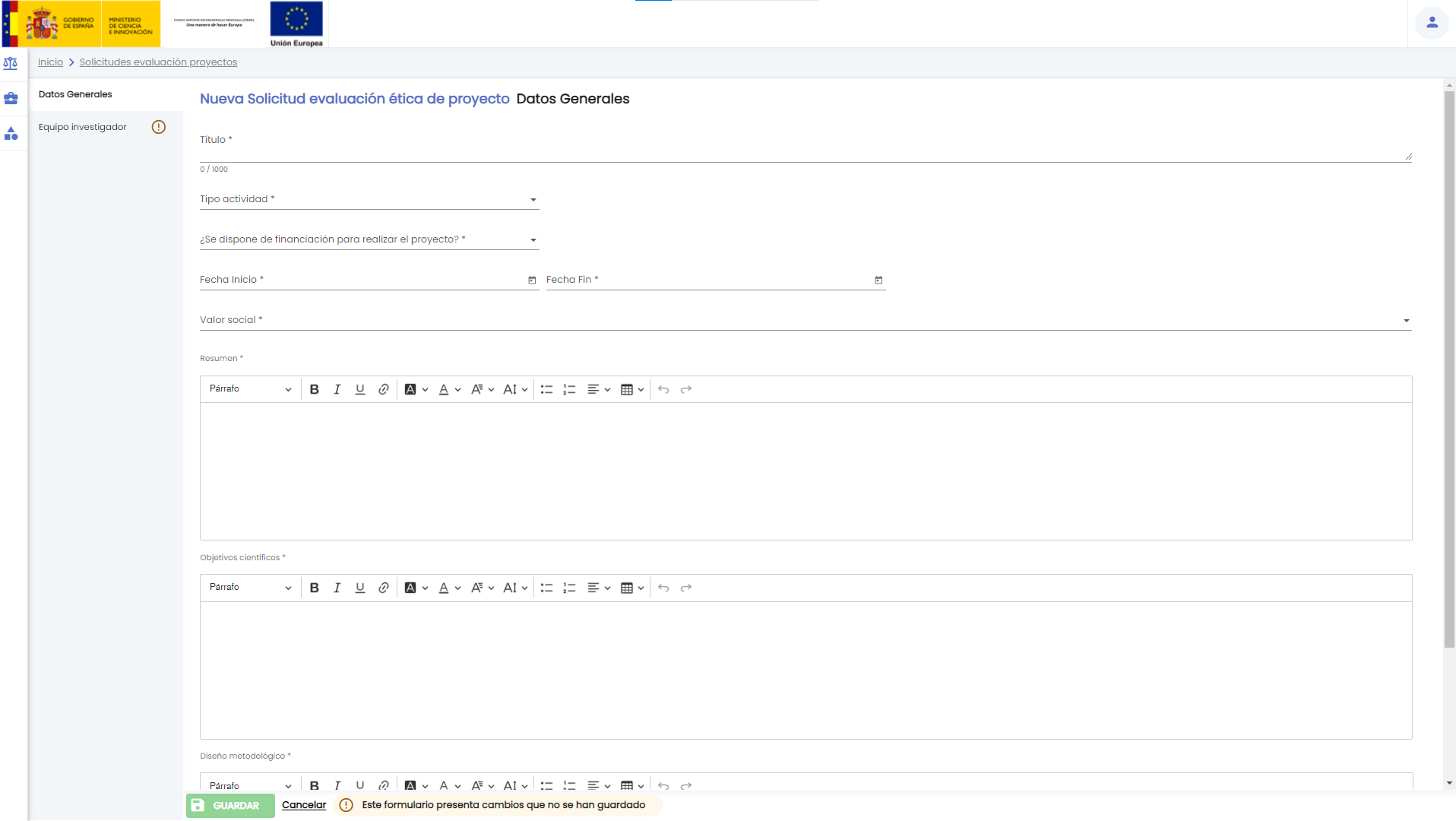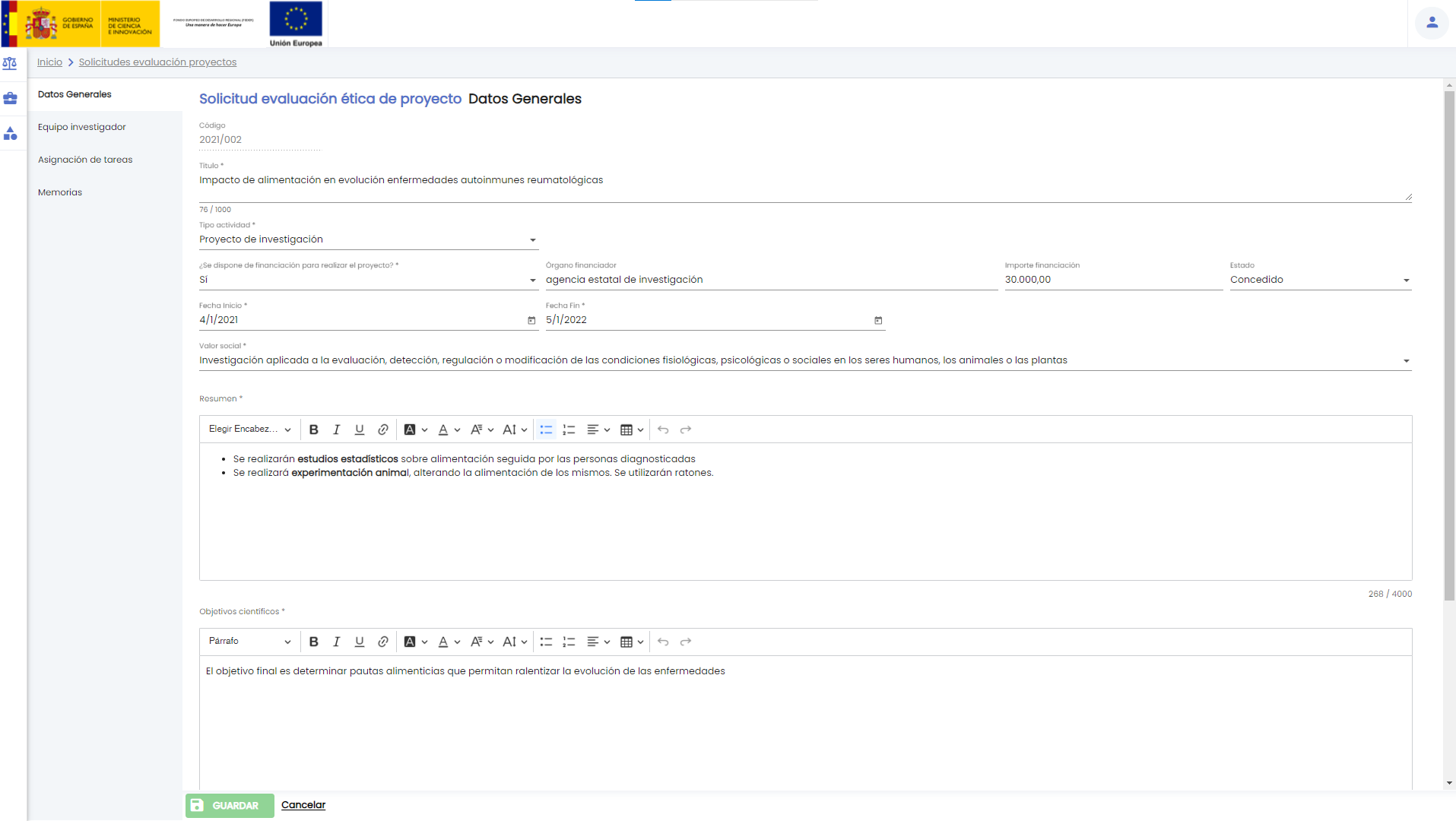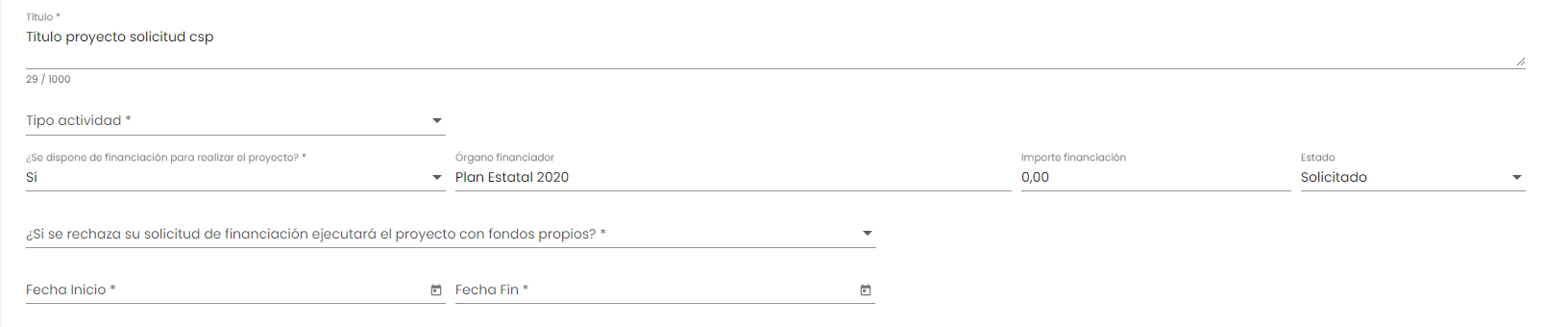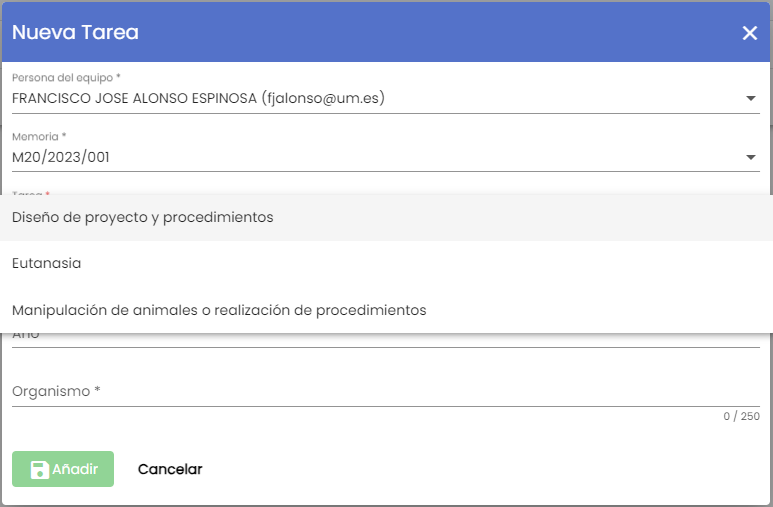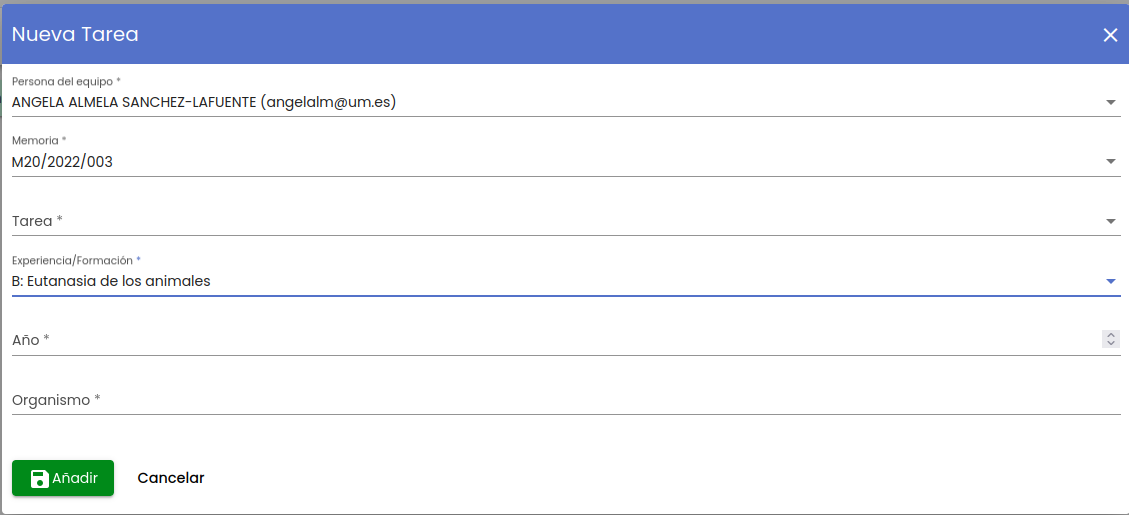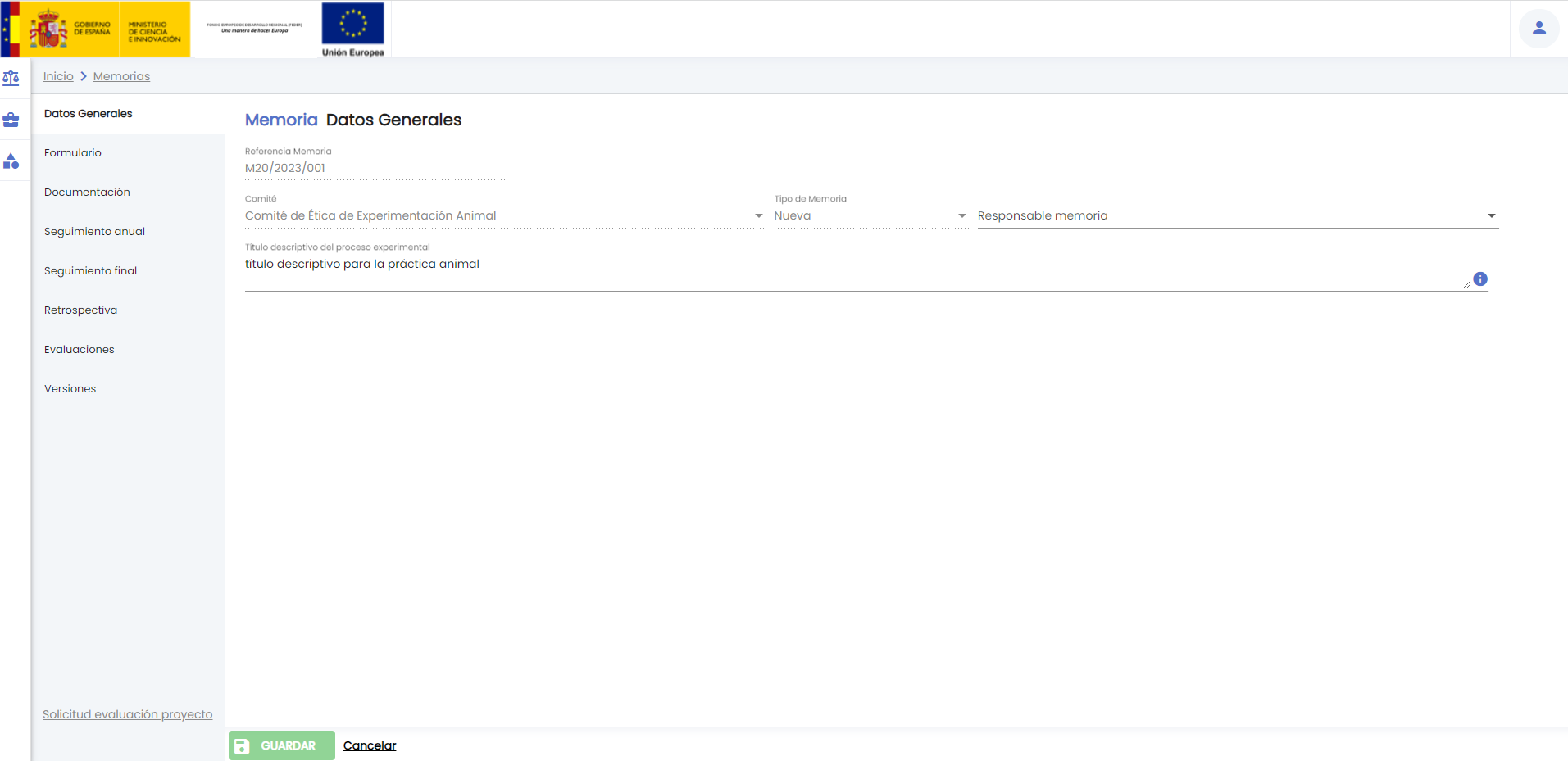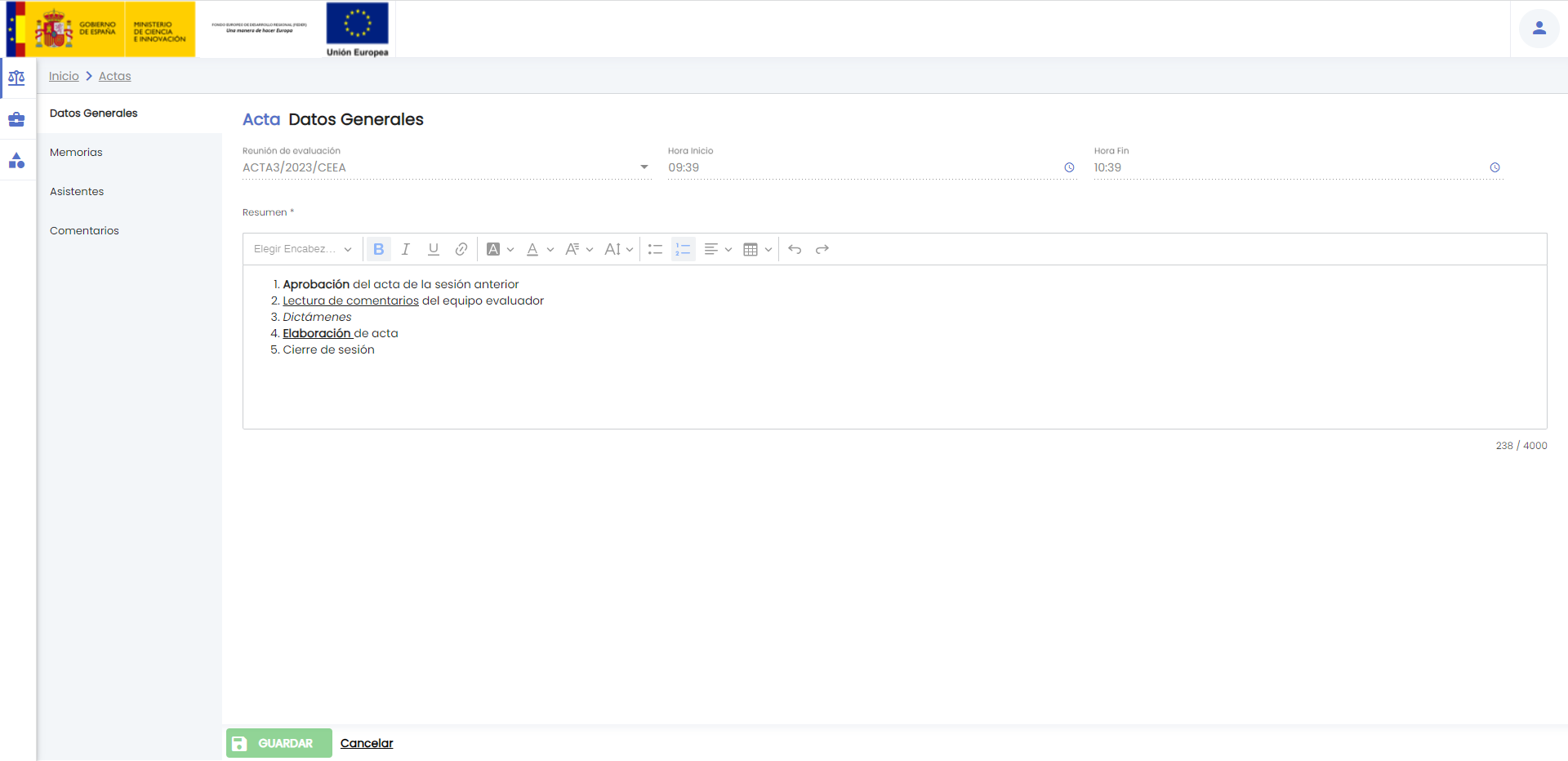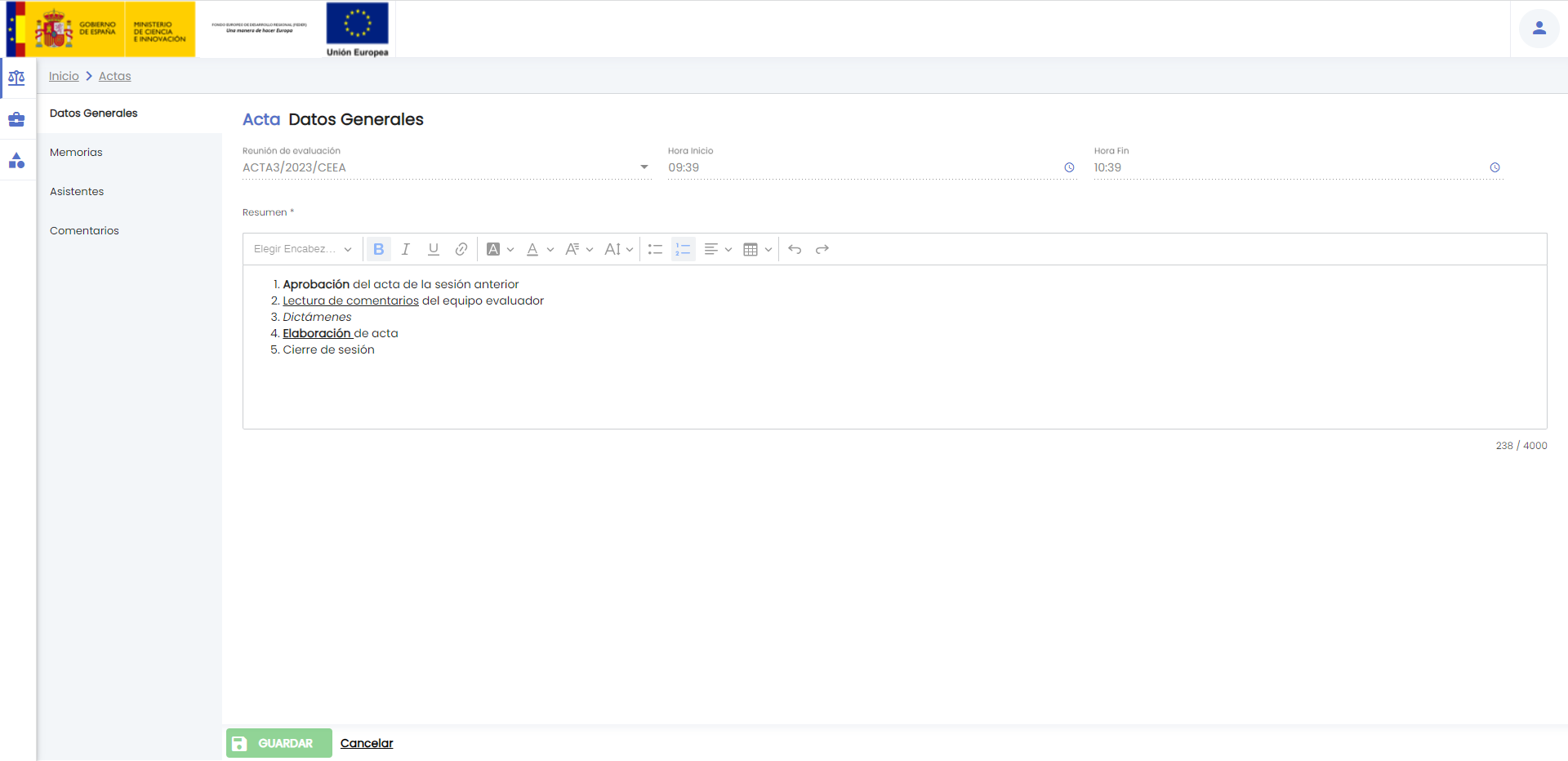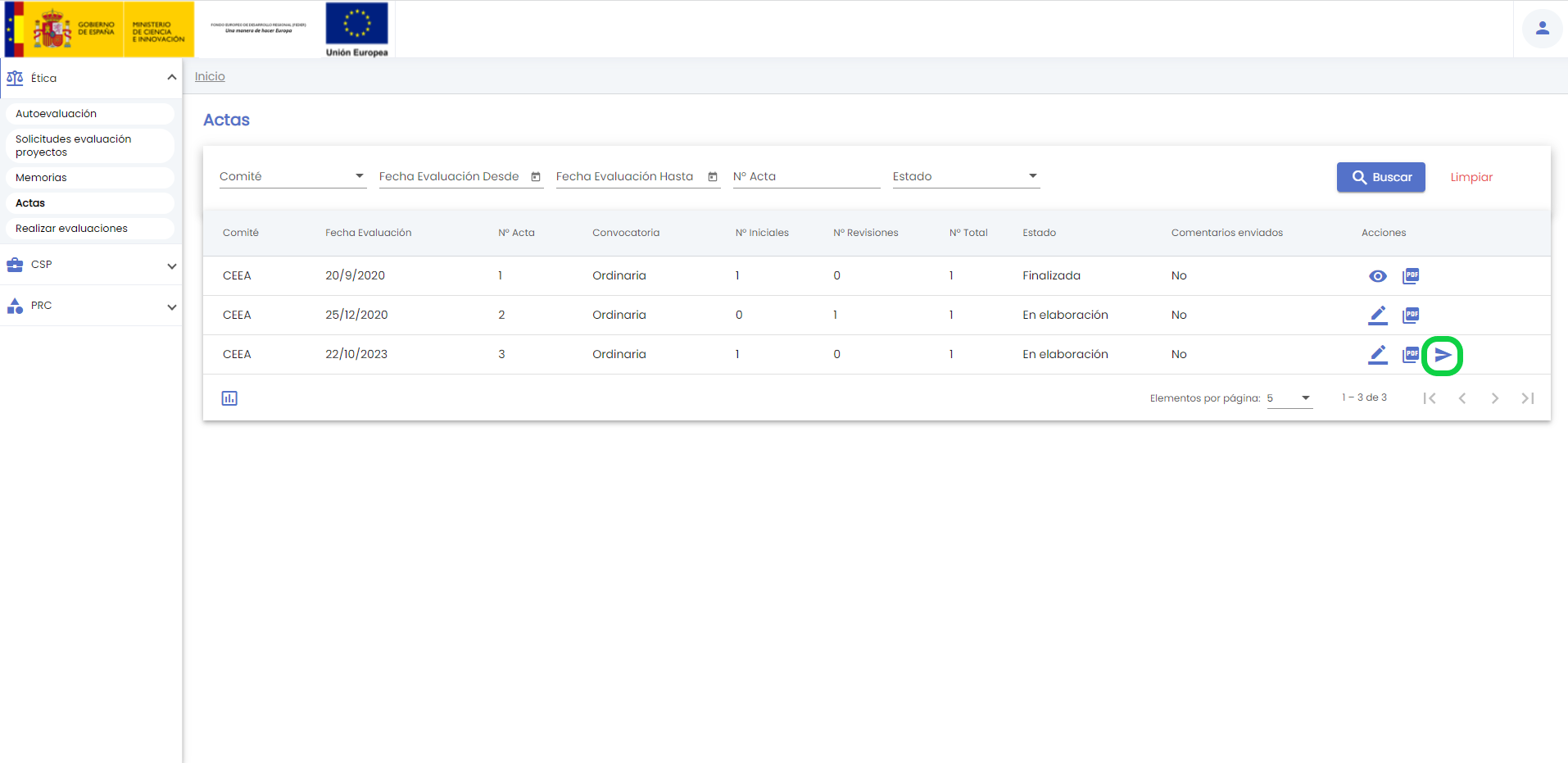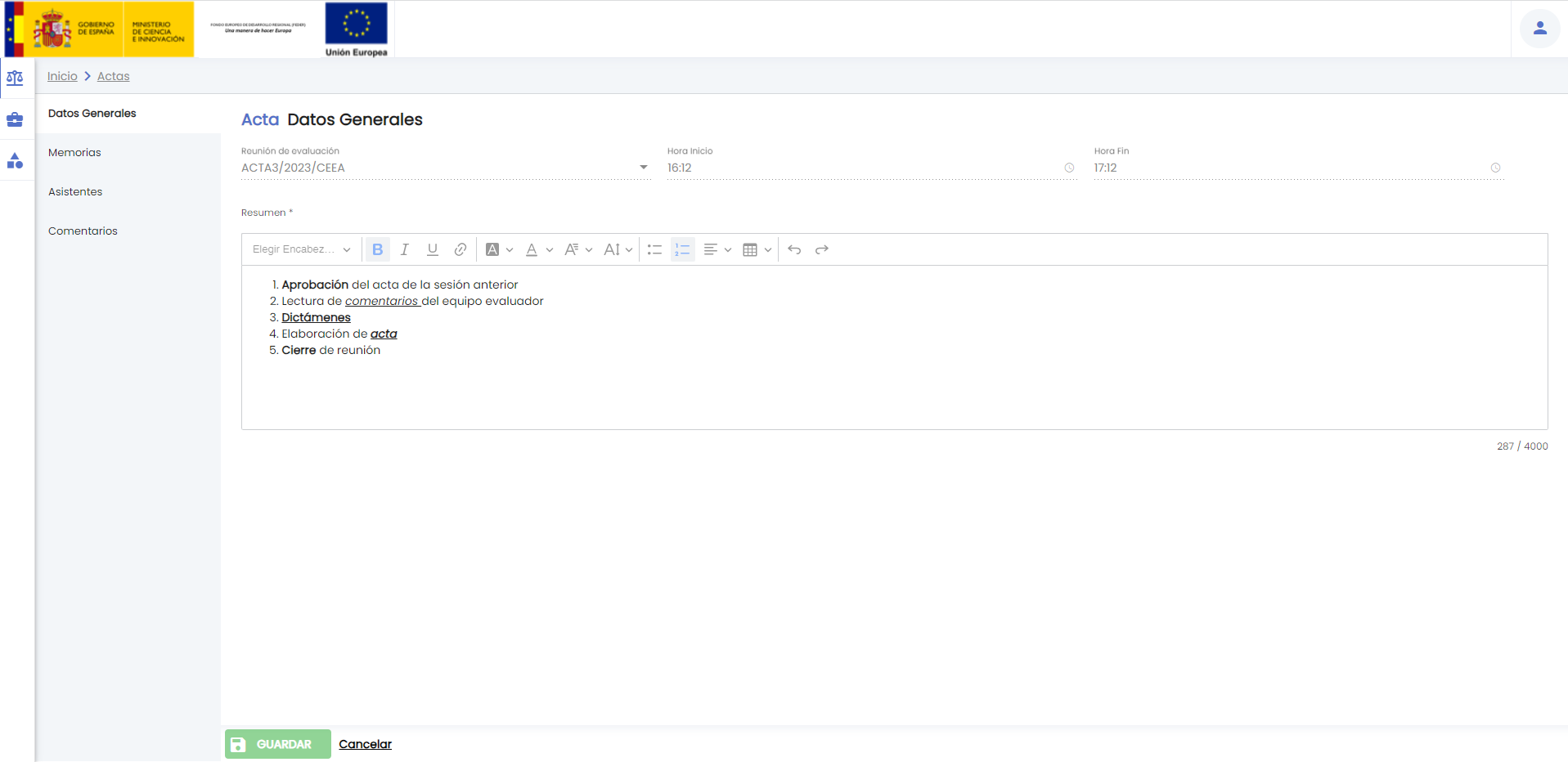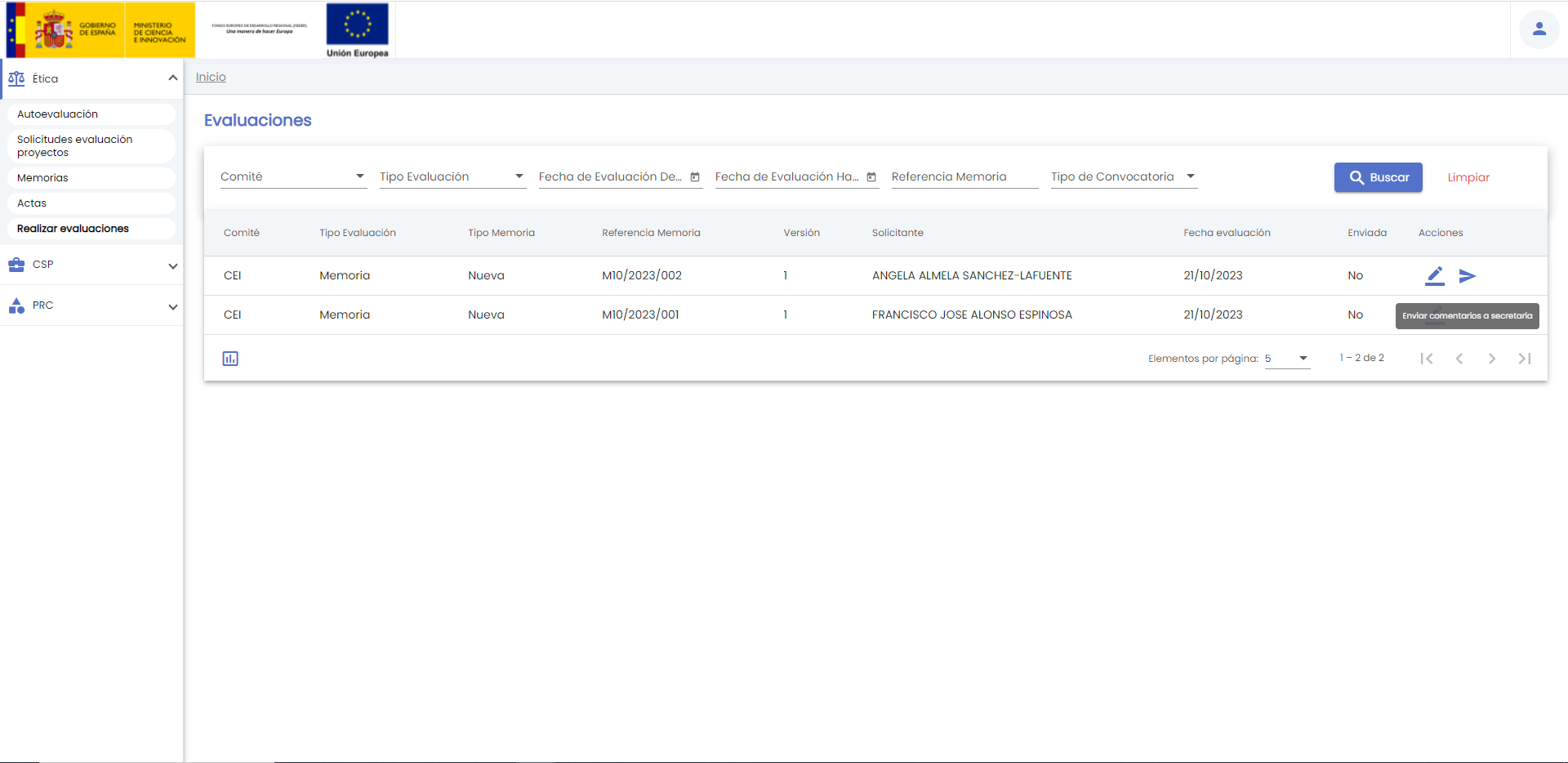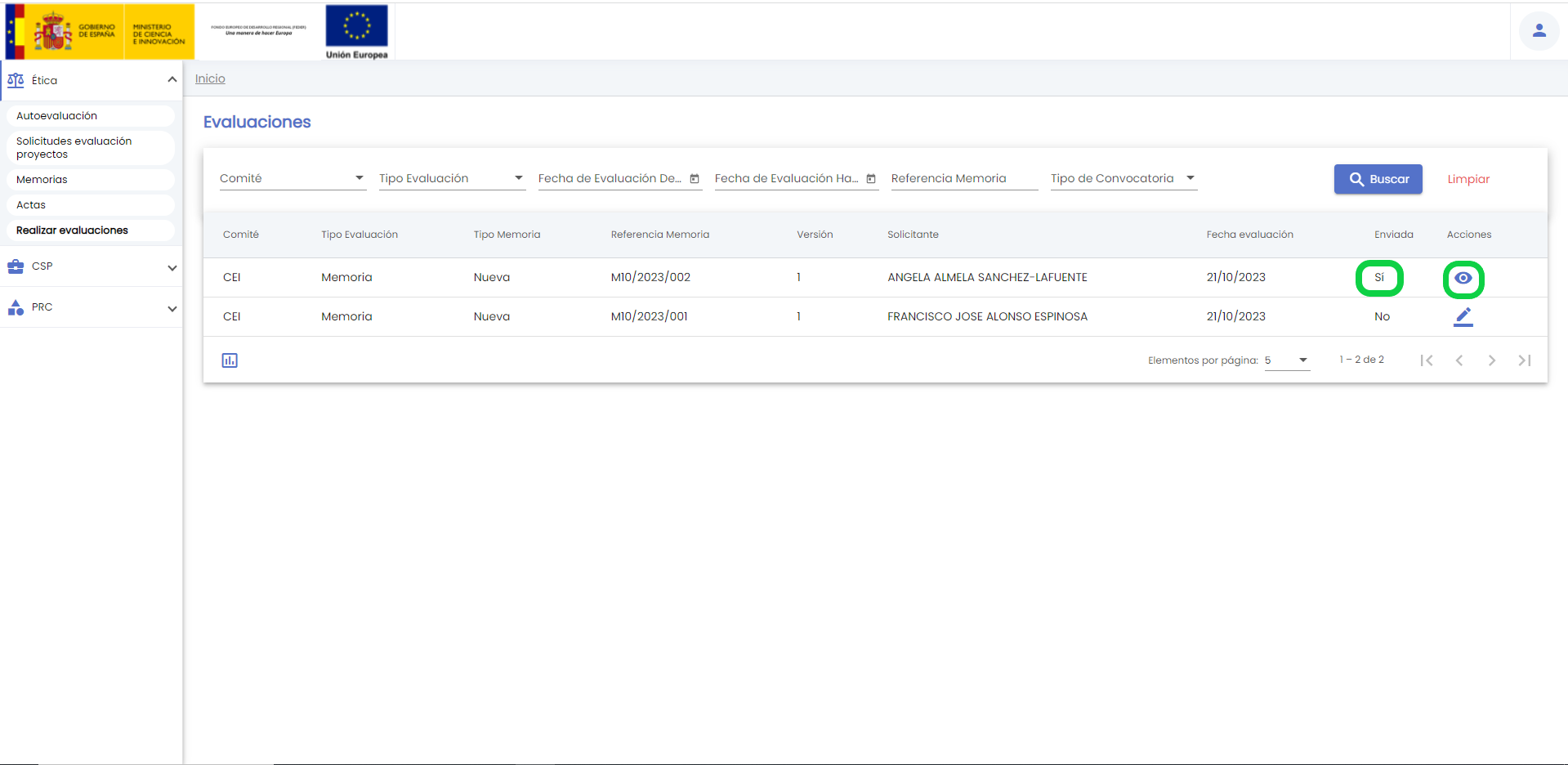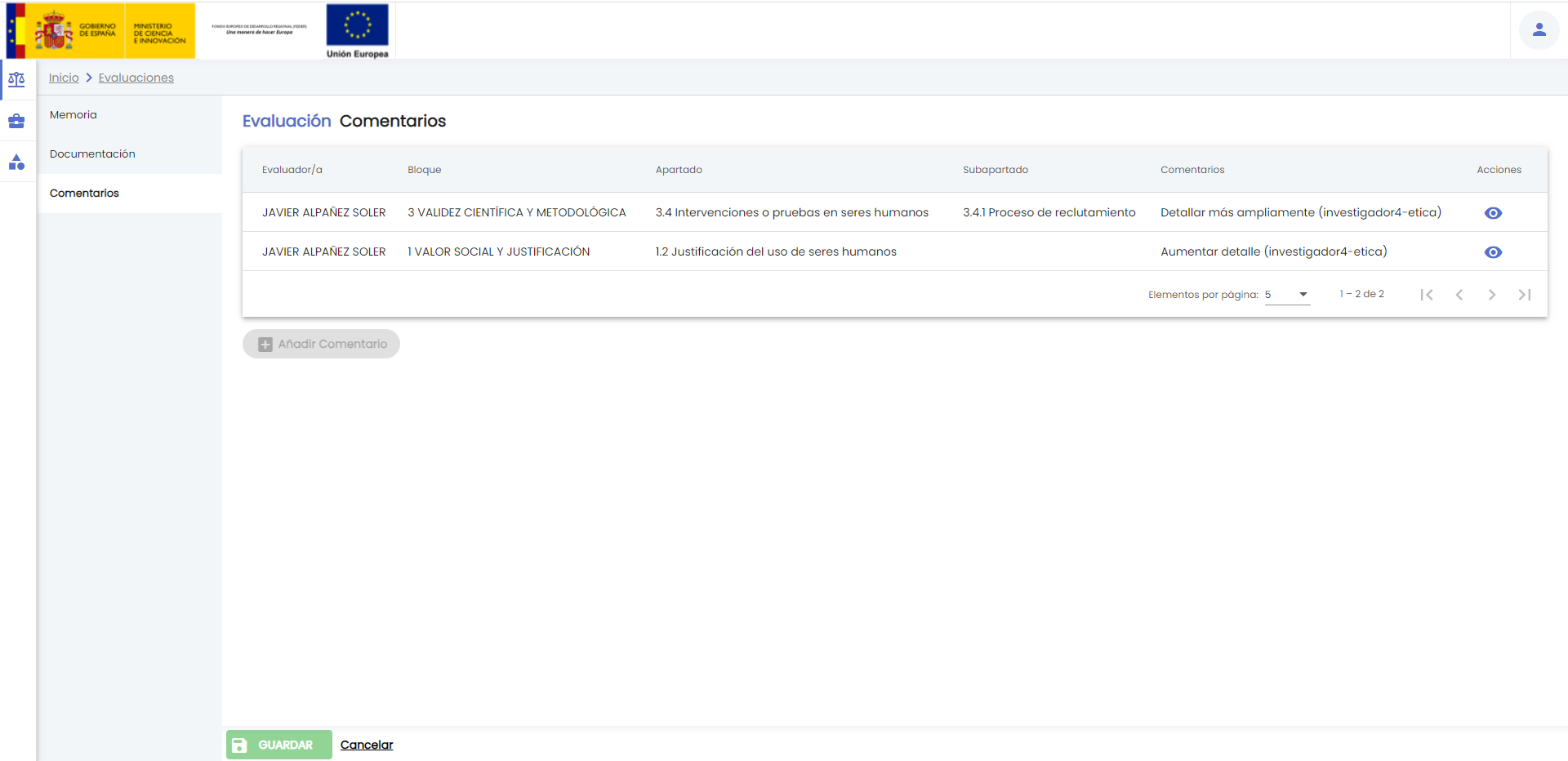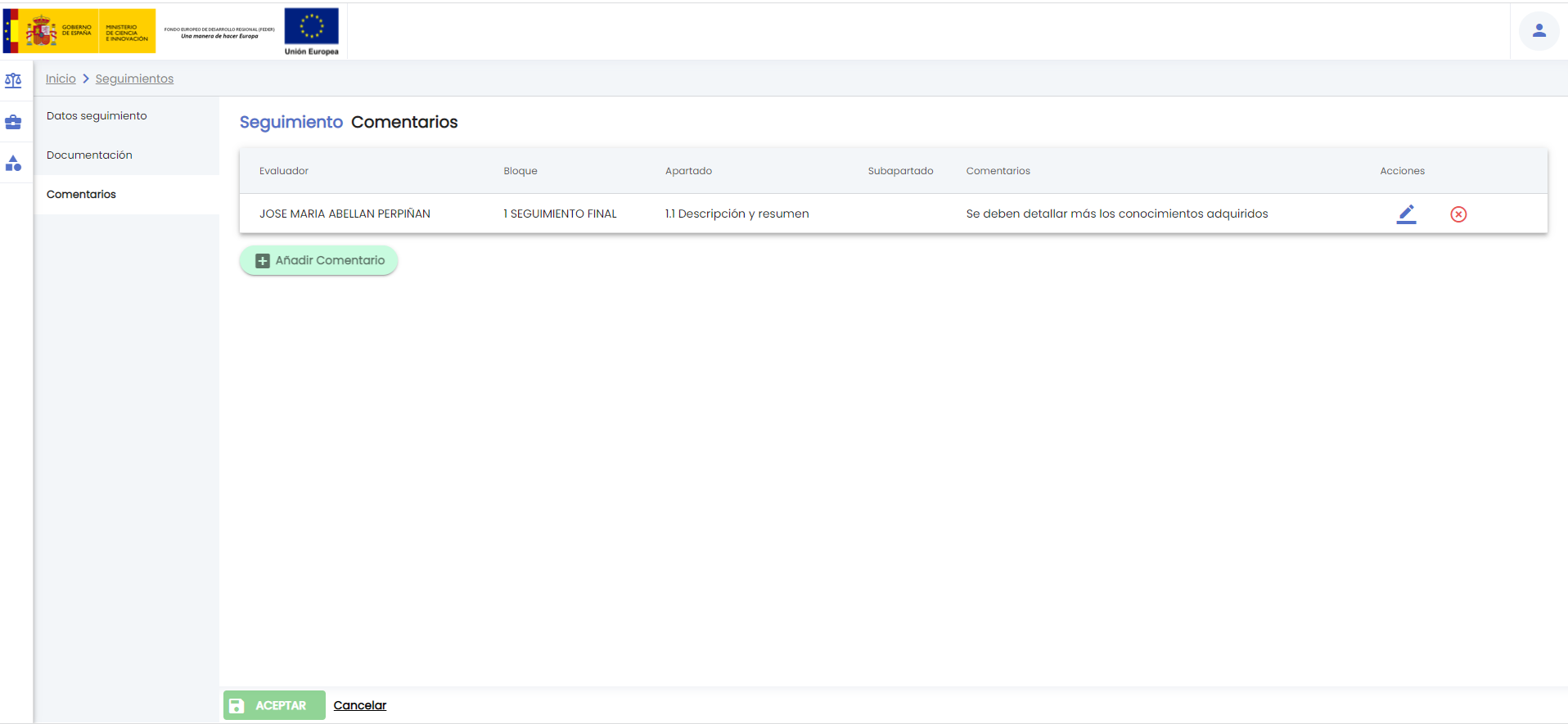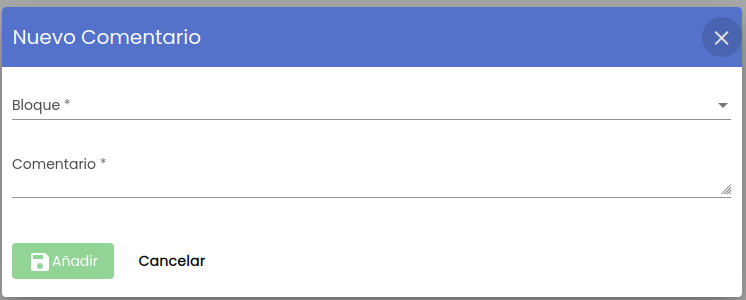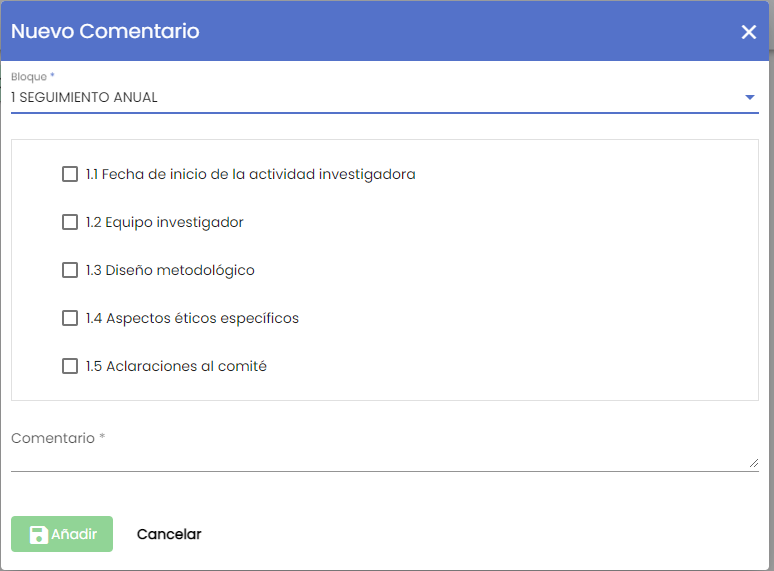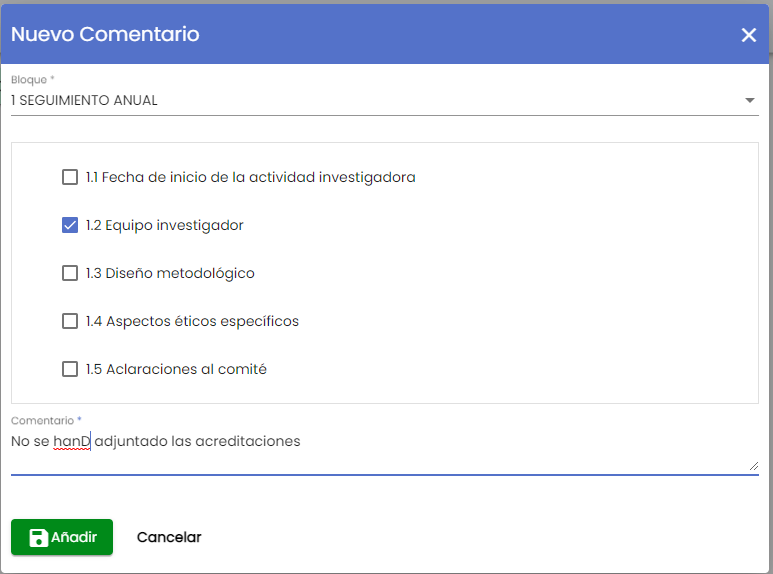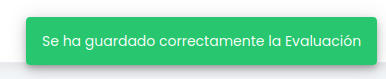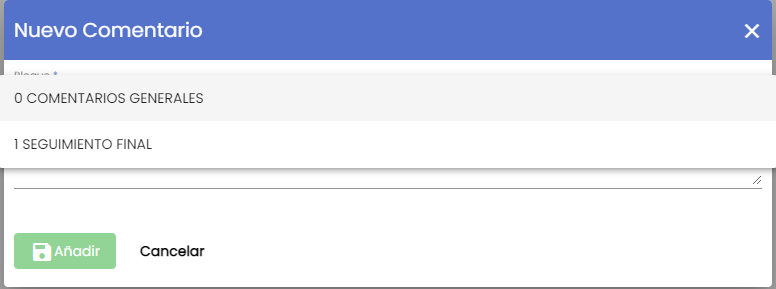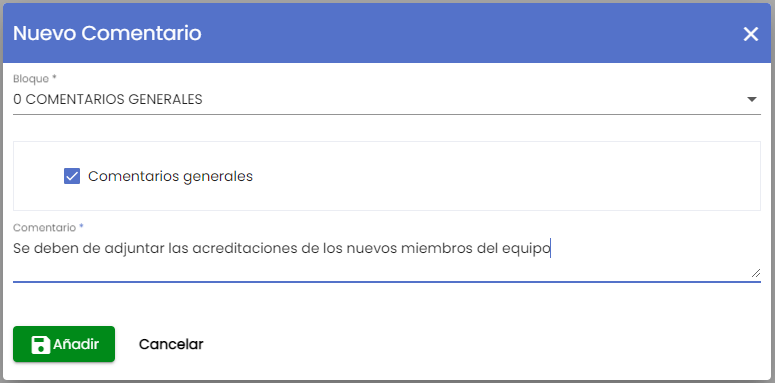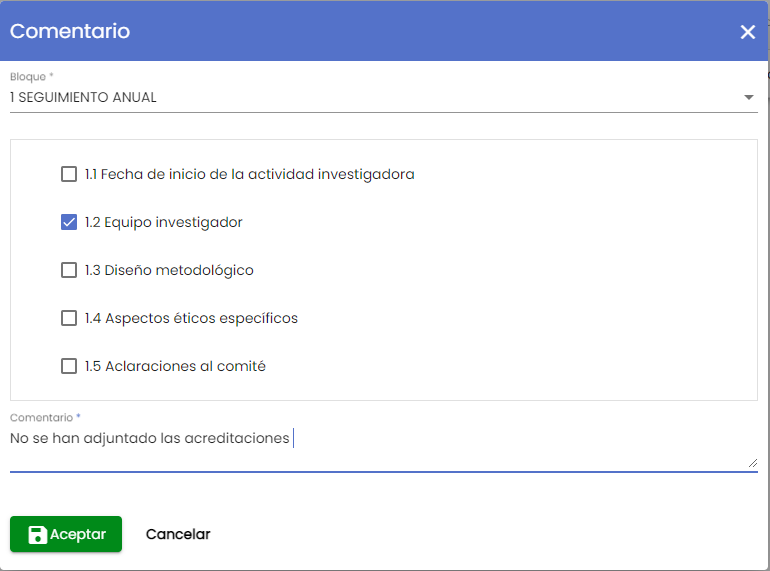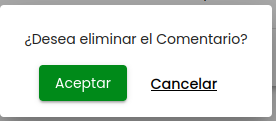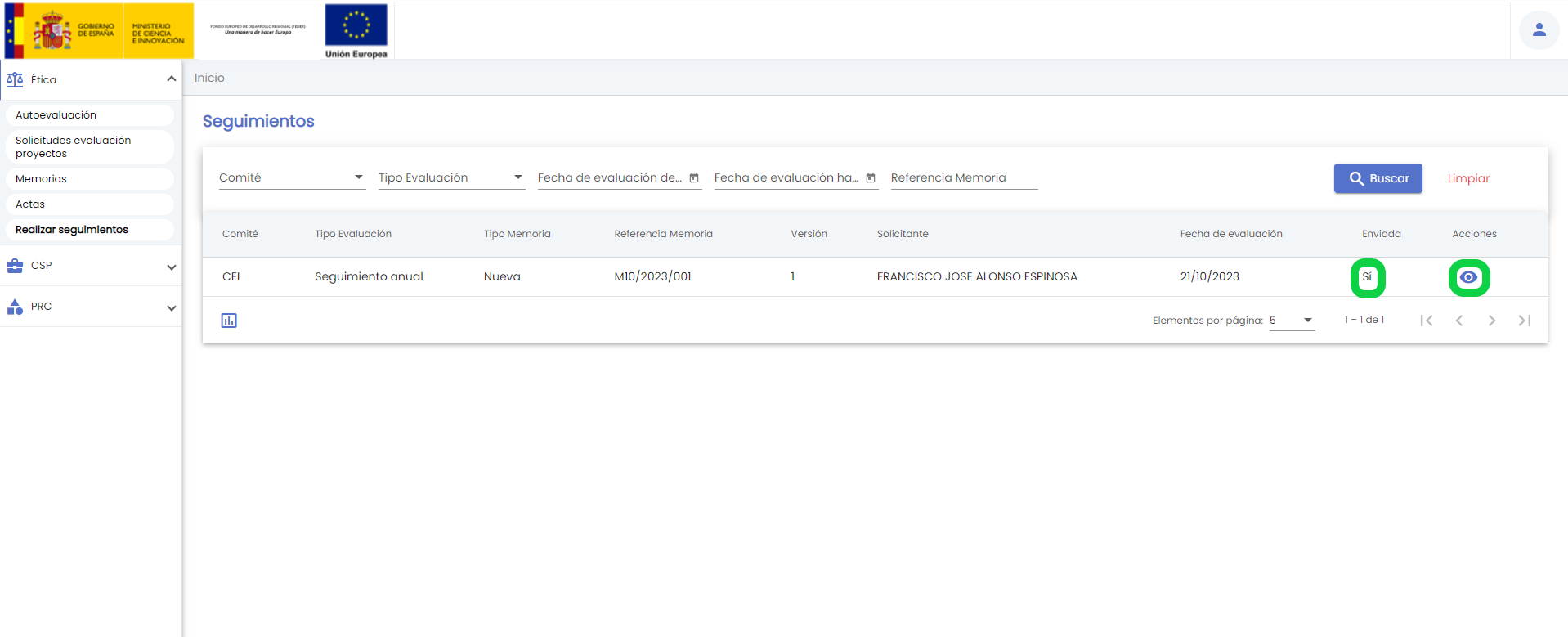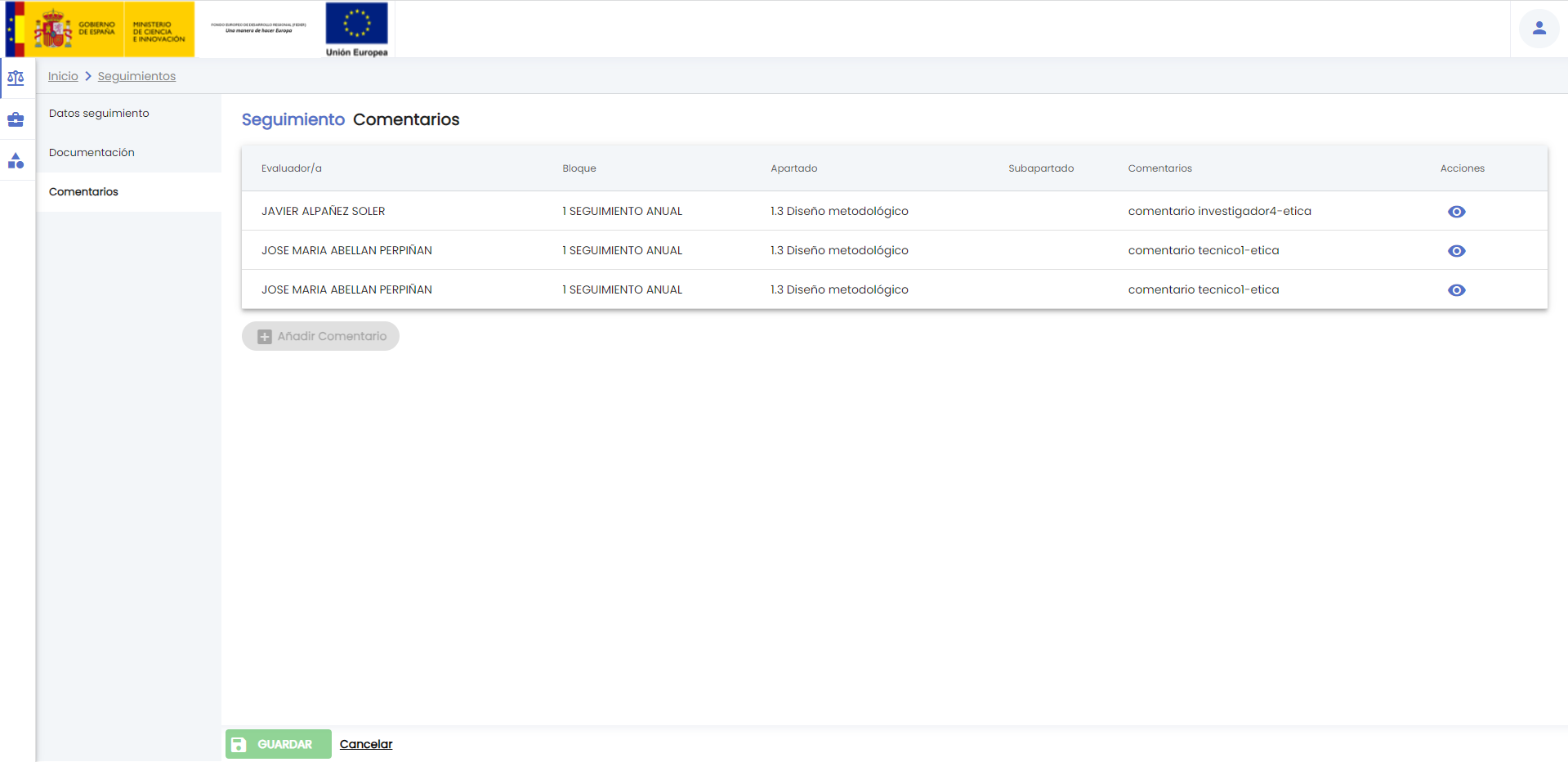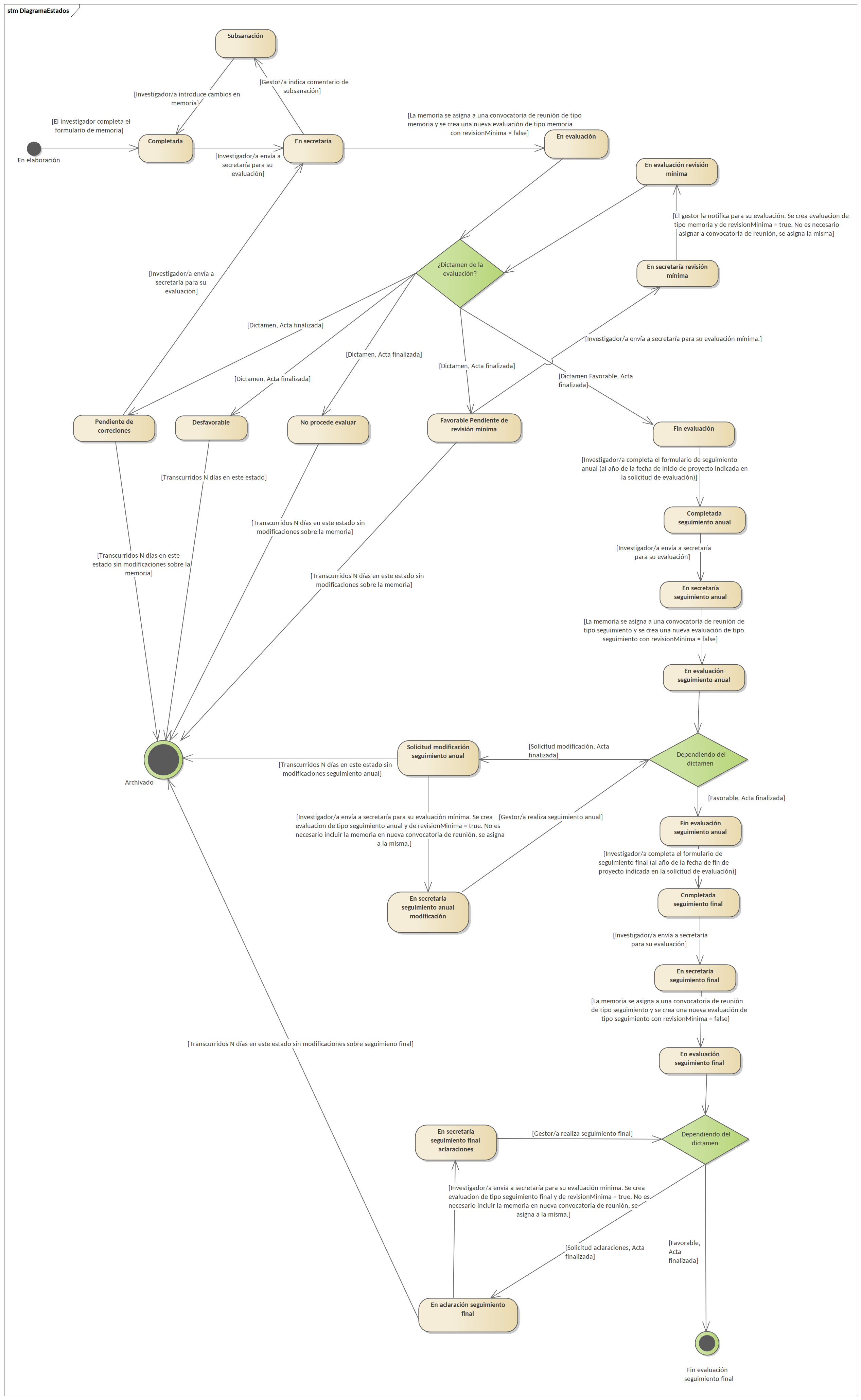...
- Datos generales: conjunto de datos de información general sobre el proyecto que se va a someter a la evaluación de aspectos éticos.
- Equipo investigador: conjunto de personas que forman parte del equipo investigador del proyecto.
Una vez introducidos todos los datos obligatorios de los dos formularios, se activará el botón "Guardar" situado en la parte inferior de la pantalla en el "Área de acciones". Este botón guarda toda la información aportada tanto en el apartado "Datos generales" como en el apartado "Equipo investigador".
...
- Especificar: sólo es visible en el campo de que en el campo "Valor social" se escoja la opción "Otra finalidad". En este caso este campo es obligatorio y de debe de introducir un campo de texto libre con un máximo de 2000 caracteres. El personal de investigación puede modificar el tamaño de la caja de texto de este campo, para ello deberá situar el cursor sobre su esquina inferior izquierda (rayado gris), cuando el cursor cambie de aspecto, deberá pulsar con el botón izquierdo del ratón y arrastrar sin soltar.
...
- Objetivos científicos: campo obligatorio donde se debe de introducir los principales objetivos científicos del proyecto. Es un campo de texto libre con un máximo de 2000 caracteres. Este campo corresponderá con el apartado 3.1 OBJETIVOS CIENTÍFICOS DEL PROYECTO del formulario de la memoria, siendo únicamente modificable desde esta pantalla de datos generales. En el formulario de memoria se mostrará en modo consulta tomando el valor introducido en esta pantalla de datos generales.
- Diseño metodológico: campo obligatorio donde se debe de introducir una descripción del diseño metodológico del proyecto. Es un campo de texto libre con un máximo de 2000 caracteres. Este campo corresponderá con el apartado 3.2 DISEÑO METODOLÓGICO DEL PROYECTO del formulario de la memoria, siendo únicamente modificable desde esta pantalla de datos generales. En el formulario de memoria se mostrará en modo consulta tomando el valor introducido en esta pantalla de datos generales.
...
Una vez introducidos todos los campos obligatorios del formulario de "Datos generales", se activará el botón "GUARDAR". Se mostrará el icono de aviso de cambios sin guardar, tanto en el apartados "Datos generales" como en "Equipo investigador".
Aunque hasta el momento solo se hayan informado los datos del formulario de "Datos generales", sin haber introducido ningún dato en el apartado "Equipo investigador" se muestra con el icono aviso de cambios sin guardar sobre este apartado debido a que de forma automática se introduce en el Equipo investigador a la persona que está realizando la solicitud de evaluación
...
- Datos generales: conjunto de datos de información general sobre el proyecto para el que se solicita la evaluación de ética. Se muestran los datos que fueron informados durante la creación de la solicitud, pudiendo aportar modificaciones sobre los mismos.
- Equipo investigador: conjunto de personas que forman parte del equipo investigador del proyecto. Esta información también fue aportada durante la creación de la solicitud, pero pueden introducirse cambios sobre la misma, añadiendo, modificando o eliminando personas al equipo.
- Asignación de tareas: conjunto de tareas a realizar por cada una de las personas del equipo investigador. Las tareas se añaden a nivel de memoria, es decir, se indicará qué tareas realiza a cada persona para cada una de las memorias que se incluyen en la solicitud.
- Memorias: Una solicitud podrá contener más de una memoria en función de la naturaleza del proyecto, pues éste podrá requerir que sea evaluada por uno o más de los comités éticos. Un proyecto podrá requerir, por ejemplo, que sea evaluado por el Comité ético de investigación con seres humanos y por el comité ético en bioseguridad. Las memorias recogen el detalle de información que requieren los comités de investigación para valorar el proyecto. Existe un tipo de memoria para cada uno de los tres comités:
- Comité de ética para las investigaciones relacionadas con seres humanos, muestras humanas y/o datos procedentes de población humana que requieren protección, llamada memoria M10.
- Comité de ética de experimentación animal, llamada memoria M20.
- Comités ético de bioseguridad en la experimentación, llamada memoria M30.
Antes de proceder a añadir una memoria en la solicitud de evaluación deben guardarse todas las modificaciones que se hubieran introducido en los apartados datos generales, equipos investigador o asignación de tareas. Las memorias son formularios con un gran volumen de datos y con un flujo de navegación propio. Por ello cuando se añade una memoria se produce un cambio de contexto en las pantallas del SGI, debiendo guardar todos los cambios de la solicitud de evaluación modificados hasta el momento.
...
Apartado con los datos de información básica de una solicitud de evaluación.
En el apartado Datos generales descrito para el proceso de creación de una nueva solicitud de evaluación se puede ver la descripción detallada de cada campo. Aparte de los mencionados en el proceso de la creación, cuando se accede a los Datos generales de una solicitud de evaluación para modificación se observan los siguiente campos adicionales:
- Código: código de referencia de la solicitud de evaluación. Tiene el formato YYYY/secuencia, donde YYYY es el año en el que ha dado de alta la solicitud de evaluación y secuencia en un código secuencia desde 001 hasta 999 relativo al año. Cuando se cambie de año se vuelve a empezar en 001.
- Código solicitud convocatoria: sólo es visible si la solicitud de convocatoria ha sido creada automáticamente a partir de una solicitud de convocatoria (módulo CSP del SGI). Representa al código interno de la solicitud de convocatoria. Es un campo de consulta, únicamente se muestra como información adicional.
- ¿Si se rechaza su solicitud de financiación ejecutará el proyecto con fondos propios?: sólo es visible si la solicitud de convocatoria ha sido creada automáticamente a partir de una solicitud de convocatoria (módulo CSP del SGI). En estos casos es un campo obligatorio.
El proceso de creación de una solicitud de evaluación de ética puede iniciarse de forma automática en el momento de tramitar una solicitud de proyecto desde el módulo CSP. En las solicitudes de proyecto del módulo CSP se dispone de un apartado "Autoevaluación ética" que contiene unas preguntas básicas que permiten determinar si el proyecto deberá someterse a evaluación por parte de alguno de los comités de ética. En esta situación, cuando la solicitud de proyecto pasa de estado "Borrador" a estado "solicitada" (o un estado superior a éste"), se crea de forma automática una solicitud de evaluación de ética, siempre y cuando alguna de las respuestas dadas al formulario de Autoevaluación de ética hubiera sido afirmativa. En la siguiente imagen se muestra los datos generales de una solicitud de evaluación generada a partir de una solicitud de convocatoria del módulo de CSP del SGI.
...
- Persona del equipo: campo obligatorio donde se debe de seleccionar uno de los miembros del equipo dados de alta en la pantalla "Equipo investigador". Se muestra un listado con el nombre y apellidos de los miembros del equipo investigador de la solicitud de evaluación.
- Memoria: campo obligatorio donde se debe de seleccionar una de las memorias dadas de alta en la pantalla "Memorias". Se muestra un listado con la referencia de las distintas memorias de la solicitud de evaluación.
- Tarea: campo obligatorio de texto libre donde se debe de introducir la descripción de la tarea que va a realizar la persona cuando la asignación de la tarea es para una memoria del comité CEI o CBE. Si la memoria es del comité CEEA el campo "Tarea" no será un campo de texto libre sino que se mostrará un desplegable con los siguientes valores donde el personal de investigación debe de seleccionar uno de ellos:
- Diseño de proyecto y procedimientos
- Manipulación de animales o realización de procedimientos
- Eutanasia
- Experiencia/Formación: campo obligatorio de texto libre donde se debe de introducir la experiencia que tiene la persona haciendo la tarea encomendada cuando la memoria es del comité CEI. Si la memoria es del comité CBE se debe de introducir la formación de la persona. Y si la memoria es del comité CEEA el campo "Experiencia/Formación" no será un campo de texto libre sino que se mostrará un desplegable con los siguientes valores donde el personal de investigación debe de seleccionar uno de ellos desplegable con los valores:
- A: Cuidado de los animales
- B: Eutanasia de los animales
- C: Realización de los procedimientos
- D: Diseño de los proyectos y procedimientos
- E: Responsable de la supervisión «in situ» del bienestar y cuidado de los animales
- F: Veterinario designado
- G: Sin especificar
- H: No requiere
- Organismo: campo obligatorio para las tareas asignadas a memorias del comité CEEA y CBE donde se debe de introducir el organismo donde se ha formado la persona. Para las taras del comité CEI no será visible dicho campo.
- Año: campo obligatorio para las tareas asignadas a memorias del comité CEEA y CBE donde se debe de introducir el año de obtención de la formación de la persona. Para las taras del comité CEI no será visible dicho campo.
En la siguiente imagen se muestra los campos del formulario pedidos para dar de alta una tarea del comité CEI
En la siguiente imagen se muestra los campos del formulario pedidos para dar de alta una tarea del comité CEEA. En este caso la tarea se debe seleccionar del listado proporcinado:
Del mismo modo la experiencia/formación también debe ser seleccionada del listado proporcionado:
...
- Modificación: el personal de investigación selecciona la memoria de la cual quiere hacer una modificación y se copian todos los datos introducidos en la memoria seleccionada para que en la nueva memoria ya tenga esos datos de partida y pueda realizar los cambios oportunos. Disponible si en comité se ha seleccionado CEI, CEEA o CBE
- Responsable memoria: campo opcional donde se debe de seleccionar la persona que el personal de investigación quiere poner como responsable de la memoria. Dicha persona podrá modificar los datos de la solicitud de evaluación y de la memoria. Lo que no puede hacer es "Enviar a secretaría" la memoria, dicha acción sólo puede hacerla la persona que ha creado la solicitud de evaluación y la memoria.
- Memoria original: sólo es visible en el caso de que en el campo "Tipo de memoria" se escoja la opción de "Modificación". En este caso este campo es obligatorio y se debe de seleccionar una de las memorias de la solicitud de evaluación de la cual se quiere copiar todos sus apartados. Las memorias disponibles serán aquellas que sean del mismo comité que la memoria que se está creando y que se encuentren en estado "Fin evaluación", es decir, cuenten con un dictamen "favorable".
- Título descriptivo: sólo es visible en el caso de que en el campo "Comité" se escoja la opción de "CEEA". En este caso este campo es opcional donde se debe de introducir el procedimiento y la especie animal. Este campo corresponderá con el apartado 3.3 TÍTULO DESCRIPTIVO del formulario de la memoria, únicamente se podrá modificar desde esta pantalla, en el formulario se mostrará en modo consulta sacando el valor introducido en este formulario.
...
Una vez introducidos todos los campos obligatorios del formulario de "Datos generales" se activa el botón "GUARDAR" y se muestra el icono del signo de admiración en los "Datos generales". Este icono indica que se han introducido cambios en el formulario (se han informado los campos) pero no se ha dado a "Guardar".
...
La edición de una memoria esta formada por los siguientes bloques de información:
- Datos generales: conjunto de datos de información general sobre la memoria que se quiere evaluar (ya informados durante la creación de la memoria).
- Formulario: conjunto de preguntas y respuestas que será diferente en función del material de investigación (humanos, animales o agentes biológicos) que forman el formulario de memoria que se va a evaluar.
- Documentación: listado de documentos adjuntados a la memoria.
- Seguimiento anual: conjuntos de preguntas y respuestas que forman el formulario del seguimiento anual que se va a evaluar.
- Seguimiento final: conjuntos de preguntas y respuestas que forman el formulario del seguimiento final que se va a evaluar.
- Retrospectiva: conjuntos de preguntas y respuestas que forman el formulario de retrospectiva que se va a evaluar.
- Evaluaciones: listado de evaluaciones por las que ha pasado la memoria, incluye el informe de evaluación y/o el informe favorable de la memoria y de los seguimiento anual y final.
- Versiones: listado de pdf generados a partir de los formularios de memoria, seguimiento anual, seguimiento final o retrospectiva enviados a secretaria.
- Solicitud evaluación: enlace a la solicitud de evaluación a la que pertenece la memoria, es una opción de menú de navegación para ir a la edición de la solicitud de evaluación.
Una vez introducidos los datos que se desean modificar o añadir en cualquiera de los bloques (datos generales, formulario, documentación, seguimiento anual, seguimiento final o retrospectiva), el personal de investigación podrá pulsar sobre el botón "GUARDAR" situado en la parte inferior de la pantalla en el "Área de acciones" para actualizar la memoria (sino se pulsa sobre el botón "GUARDAR" todos los cambios realizados se perderán)
...
Formulario con los datos de información básica de una memoria.
En el apartado de Añadir memoria se puede ver la descripción detallada de cada campo.
...
El mensaje de error se cerrará tras estar visible unos segundos. Todas las preguntas del bloque que estén pendientes de respuesta se visualizarán con el icono .
El botón Guardar permanecerá desactivado hasta que sean cumplimentados todas las preguntas no sólo del bloque mostrado en pantalla sino de todos aquellos bloques que hubieran sido abiertos en pantalla.
Una vez introducidas todas las respuestas de los bloques que hubieran sido abiertos se activará el botón "Guardar". Se podrá Guardar el formulario sin haber finalizado su cumplimentación, siempre y cuando no se hayan ido abriendo todos los bloques en pantalla, lo que obligaría a tener que cumplimentar las preguntas obligatorias de cada bloque. Es decir, se podrán dejar bloques pendientes de respuesta siempre y cuando no se abra su contenido en pantalla.
Por seguridad y debido a la cantidad de información que existe en cada bloque se recomienda ir guardando cada bloque antes de pasar al siguiente, aunque no es necesario. El pulsar el botón "Siguiente" no supone que se guarden los cambios, la única forma de guardar la información es a través del botón "Guardar".
En el caso de que la memoria se encuentre en el estado "En elaboración" una vez contestados todos los apartados del bloque 5 de documentación y pulsar el botón "GUARDAR", la memoria se pasará del estado "En elaboración" al estado "Completada". En este momento el personal de investigación podrá ir la pantalla de "Documentación" para aportar los documentos requeridos de la memoria (los que ha contestado que "Sí" en los apartados del bloque 5 del formulario)
...
- Ha pasado 1 año desde la fecha de inicio de la solicitud de evaluación (campo "fecha inicio" de la pantalla "Datos generales" de la solicitud de evaluación a la que pertenece la memoria)
- La memoria se encuentra en uno de esos estados:
- Fin evaluación: estado al que pasa la memoria de forma automática cuando se le da un dictamen "Favorable" en una convocatoria de reunión del comité
- Completada seguimiento anual: estado al que se pasa la memoria de forma automática cuando el personal de investigación rellena todos los apartados del formulario de seguimiento anual.
- Solicitud modificación seguimiento anual: estado de una memoria cuando ha sido sometida a la evaluación de seguimiento anual y se solicitan modificaciones sobre el formulario de seguimiento anual.
En este caso el formulario se mostrará en modo edición para que el personal de En este caso el formulario se mostrará en modo edición para que el personal de investigación pueda escribir sus respuesta tal y como muestra la siguiente imagen.
...
La opción del submenú "Actas" (sólo disponible par el personal de investigación que esa a su vez evaluador/a activo/a de uno de los comités) muestra en la parte superior de la pantalla el buscador y en la parte inferior el resultado de la búsqueda sin aplicar ningún filtro tal como muestra la siguiente imagen.
Los campos disponibles en el formulario de la búsqueda son:
...
Al igual que el resto de listados de la aplicación, el resultado de la búsqueda es un listado compuesto por una tabla paginada, con ocho columnas de información y una última columna de acciones.
A continuación se detalla el significado de cada una de las columnas de información del listado:
- Comité: comité que va a realizar la evaluación de le memoria.
- Fecha evaluación: fecha de la convocatoria de reunión
- Nº acta: número del acta
- Convocatoria: tipo de convocatoria, puede tener uno de los siguientes valores:
- Ordinaria: si una convocatoria es de este tipo únicamente se evaluarán formularios de memoria y retrospectivas.
- Extraordinaria: si una convocatoria es de este tipo únicamente se evaluarán formularios de memoria y retrospectivas.
- Seguimiento: si una convocatoria es de este tipo únicamente se evaluarán formularios de seguimiento anual o final de las memorias.
- Nº iniciales: número de memorias iniciales (nuevas) que se van a revisar o se han revisado en la reunión de evaluación asociada a la acta, es decir, las de revisión 1.
- Nº revisiones: número de memorias reevaluadas que se van a revisar o se han revisado en la reunión de evaluación asociada a la acta, tienen una versión mayor que 1.
- Nº total: número de iniciales mas el número de revisiones
- Estado: estado del acta, los posibles valores son:
- En elaboración: se pueden realizar cambios en el acta y en las evaluaciones/seguimientos asociadas a ella.
- Finalizada: no se pueden realizar cambios en el acta ni en las evaluaciones asociadas a ella.
- Comentarios enviados: Indica si el/la evaluador/a ha remitido sus comentarios sobre el acta a Secretaría.
Desde este listado el evaluador/a puede realizar las siguientes acciones:
- Ver/consultar: este botón representado por el icono
...
- y situado en la última columna "Acciones" de la tabla, permite al evaluador/a consultar el acta pero sin poder realizar ningún cambio en ella.
...
- Esta acción está disponible cuando el estado del acta es "Finalizada".
- Editar: este botón representado por el icono
...
- y situado en la última columna "Acciones" de la tabla, permite al evaluador/a aportar sus comentarios al acta seleccionada.
...
- Esta acción está disponible cuando el estado del acta es "En elaboración"
...
- .
- Descargar el fichero: este botón representado por el icono y situado en la última columna "Acciones" de la tabla, permite al evaluador/a
...
- descargar el fichero que contiene el informe de acta.
- Enviar comentarios a secretaría: Representada por el icono esta acción solo estará disponible a partir del momento en el que el/la evaluador/a añade uno o más comentarios sobre el acta.
5.1 Editar acta
La edición de un acta por parte de un evaluador/a (el botón del icono del lápiz) abre el formulario de "Datos generales" del acta en modo consulta. Únicamente se podrá editar un acta si el estado del acta es "En elaboración", es decir, el personal de gestión no ha finalizado el acta.
La edición de una acta esta formada por los siguientes bloques de información:
- Datos generales: conjunto de datos de información general sobre el acta. El evaluador/a no podrá modificar ningún dato de esta pantalla, siempre la visualiza en modo consulta.
- Memorias: conjunto de memorias que se van a evaluar o se han evaluado en la convocatoria de reunión asociada al acta. El evaluador/a no podrá modificar ningún dato de esta pantalla, siempre la visualiza en modo consulta.
- Asistentes: conjunto de miembro del comité indicando si han asistido o no a la convocatoria de reunión. El evaluador/a no podrá modificar ningún dato de esta pantalla, siempre la visualiza en modo consulta.
- Comentarios: conjunto de comentarios aportados por los distintos miembros del comité una vez que las memorias han sido evaluadas para informar de posibles errores o discrepancias con lo acordado en la reunión. Es en la única pantalla donde el evaluador/a puede añadir o modificar información.
5.1.1 Datos generales
Formulario de consulta con los datos de información básica de una acta. El evaluador/a puede visualizar los campos pero sin modificar su valor.
A continuación se describe cada uno de los campos de este formulario:
...
- Añadir comentario: este botón se encuentra en la parte inferior inferior del listado de comentarios, permite al evaluador/a introducir un nuevo comentario al acta. Únicamente El botón estará activo cuando todas las memorias ya están evaluadas por la comisión y por lo tanto se les ha asignado un dictamen. En el caso de que el comité no se haya reunido y no se han evaluado las memorias el botón aparece deshabilitado como muestra la siguiente imagense den las dos circunstancias siguientes
- Todas las memorias incluidas en la convocatoria de reunión con la que se corresponde el acta deben tener un dictamen asignado.
- El/la evaluador/a aún no enviado los comentarios añadidos al acta a Secretaría.
En caso de que alguna memoria incluida en la convocatoria de reunión a la que pertenece el acta aún no disponga de dictamen o en el caso en que el/la evaluador/a ya haya enviado los comentarios del acta a secretaría, el botón se mostrará deshabilitado..
2. Editar: este botón representado esta acción representada por el icono y situado situada en la última columna "Acciones" de la tabla, permite al evaluador/a modificar los datos del comentario.
3. Eliminar: este botón representado por el icono y situado en la última columna "Acciones" de la tabla, permite evaluador/a eliminar el comentario.
el comentario. Los comentarios solamente podrán ser modificado mientras no hubieran sido remitidos a secretaría. La acción sólo está disponible sobre los comentarios introducidos por el/la propio/a evaluador/a. Los comentarios aportados por otros miembros del equipo evaluador no podrán ser modificados. Para los comentarios de otros miembros o en el caso de que el/la evaluador/a ya hubiera remitido sus comentarios a secretaría la acción editar pasará a ser consultar
3. Eliminar: esta acción representada por el icono y situada en la última columna "Acciones" de la tabla, permite evaluador/a eliminar el comentario. Los comentarios solamente podrán ser eliminados mientras no hubieran sido remitidos a secretaría. La acción sólo está disponible sobre los comentarios introducidos por el/la propio/a evaluador/a. Los comentarios aportados por otros miembros del equipo evaluador no podrán ser eliminados.
A continuación se detalla el A continuación se detalla el significado de cada una de las columnas del listado:
...
En caso de responder afirmativamente (botón "Aceptar") el comentario desaparecerá del listado de comentarios. Se muestra el icono de la admiración en el menú de "Comentarios" y el mensaje de información en la parte de abajo de la pantalla en la zona del "Área de acciones" para recordar al evaluador/a que debe de pulsar el botón GUARDAR para que los cambios realizados (en este caso la eliminación de un comentario) se consoliden.
5.
...
La consulta o visualización de un acta por parte de un evaluador/a (el botón del icono del ojo) abre el formulario de "Datos generales" del acta en modo consulta.
La consulta de una acta esta formada por los siguientes bloques de información:
...
1.5 Enviar comentarios a secretaría
Una vez que se añaden los comentarios sobre un acta, éstos deberán ser remitidos a secretaría. Para ello desde la pantalla inicial del listado de actas se dispone del botón de acción "enviar comentarios a secretaría"
Tras pulsar el icono de acción se mostrará un mensaje de confirmación:
Si pulsa el botón Aceptar los comentarios son remitidos a Secretaría, pasando con ello a ser visibles para el personal de gestión (Secretaría) y para el resto de miembros del equipo evaluador. Se mostrará un mensaje informativo cuando la acción de enviar haya finalizado.
Una vez que han sido enviados los comentarios al acta, ésta pasará a estar solamente en modo consulta para el/la evaluador/a. La columna "Comentarios enviados" pasará a tomar el valor "Sí" recordando que los comentarios ya han sido remitida a secretaría.
5.2 Ver acta
La consulta o visualización de un acta por parte de un evaluador/a (el botón del icono del ojo) abre el formulario de "Datos generales" del acta en modo consulta.
La consulta de una acta esta formada por los siguientes bloques de información:
- Datos generales: conjunto de datos de información general sobre el acta
...
- . El evaluador/a no podrá modificar ningún dato de esta pantalla, siempre la visualiza en modo consulta.
...
- Memorias: conjunto de memorias que se van a evaluar o se han evaluado en la convocatoria de reunión asociada al acta. El evaluador/a no podrá modificar ningún dato de esta pantalla, siempre la visualiza en modo consulta.
- Asistentes: conjunto de miembro del comité indicando si han asistido o no a la convocatoria de reunión. El evaluador/a no podrá modificar ningún dato de esta pantalla, siempre la visualiza en modo consulta.
- Comentarios: conjunto de comentarios aportados por los distintos miembros del comité una vez que las memorias han sido evaluadas para informar de posibles errores o discrepancias con lo acordado en la reunión. El evaluador/a no podrá modificar ningún dato de esta pantalla, la visualiza en modo consulta si es estado del acta es "Finalizada".
5.2.1 Datos generales
Formulario de consulta con los datos de información básica de una acta. El evaluador/a puede visualizar los campos pero sin modificar su valor.
...
- memorias en estado "En evaluación" (memorias enviadas a Secretaría y asignadas a un convocatoria de reunión) o en "En secretaría evaluación revisión mínima" (memorias con dictamen "Favorable pendiente de modificaciones mínimas" modificadas por el personal de investigación y , enviadas a secretaría para su revisión y notificadas por el personal de gestión al par de evaluadores)
- memorias que pertenecen al comité al que pertenece el evaluador/a.
- el evaluador/a no tiene conflicto de interés con ningún miembro del equipo asignado a una tarea en la memoria.
...
Desde este listado el evaluador/a puede realizar las siguientes acciones:
- Añadir comentario: este botón se encuentra en la parte inferior del listado de comentarios, permite al evaluador/a introducir un nuevo comentario a la evaluación de la memoria. Sólo se podrán añadir comentarios mientras la evaluación no haya sido remitida, es decir, hasta el momento en que los comentarios añadidos se envíen a secretaría (enviar comentarios a secretaría).
- Editar comentario: este botón representado por el icono y situado en la última columna "Acciones" de la tabla, permite al evaluador/a modificar los datos del comentario.
...
- Solamente se podrán modificar los comentarios añadidos por el/la propio/a evaluador/a. No se podrán modificar los comentarios de otros/as evaluadores/as. Además, sólo se permitirá la modificación mientras los comentarios no hubieran sido enviados a secretaría.
- Eliminar comentario: este botón representado por el icono y situado en la última columna "Acciones"
...
- de la tabla, permite evaluador/a eliminar el comentario. Solamente se podrán eliminar los comentarios añadidos por el/la propio/a evaluador/a. No se podrán eliminar los comentarios de otros/as evaluadores/as. Además, sólo se permitirá la eliminación mientras los comentarios no hubieran sido enviados a secretaría.
A continuación se detalla el significado de cada una de las columnas del listado:
...
En caso de responder afirmativamente (botón "Aceptar") el comentario desaparecerá del listado de comentarios. Se muestra el icono de la admiración en el menú de "Comentarios" y el mensaje de información en la parte de abajo de la pantalla en la zona del "Área de acciones" para recordar al evaluador/a que debe de pulsar el botón GUARDAR para que los cambios realizados (en este caso la eliminación de un comentario) se consoliden.
7. Realizar seguimientos
Esta opción del menú permite al personal investigador que a su vez esta como miembro activo de un comité, es decir, es un evaluador, acceder al listado de seguimientos (evaluaciones del formulario de seguimiento anual y/o final) de las memorias para aportar sus comentarios sobre el seguimiento anual o final y así elaborar la "Ficha del Evaluador" (documento disponible en el seguimiento de la memoria el día de la convocatoria de reunión para el personal de gestión).
La opción del submenú "Realizar seguimientos" (sólo disponible para el personal de investigación que esa a su vez evaluador/a activo/a de uno de los comités) muestra en la parte superior de la pantalla el buscador y en la parte inferior el resultado de la búsqueda sin aplicar ningún filtro tal como muestra la siguiente imagen.
Los campos disponibles en el formulario de la búsqueda son:
6.1.4 Enviar comentarios y cerrar evaluación
Una vez que se añaden los comentarios deberán ser remitidos a secretaría. Para ello desde la pantalla inicial del listado de evaluaciones se dispone del botón de acción "enviar comentarios a secretaría"
Tras pulsar el icono de acción se mostrará un mensaje de confirmación
Si se pulsa el botón "Aceptar" los comentarios serán enviados a secretaría y la evaluación, por parte del Evaluador/a, se considerará cerrada. No será posible añadir, modificar o eliminar comentarios.
Tras pulsar el botón "Aceptar" se mostrará un mensaje de confirmación
Los comentarios serán visibles para el equipo de gestión (Secretaría), así como para el resto de miembros del equipo evaluador.
Una vez que han sido enviados los comentarios de una evaluación, ésta pasará a estar solamente en modo consulta para el/la evaluador/a. La columna "Enviada" pasará a tomar el valor "Sí" recordando que la evaluación ha sido remitida a secretaría.
Al acceder al detalle de la evaluación se podrán ver los comentarios remitidos pero no se podrán ni modificar ni eliminar, así como tampoco añadir nuevos comentarios.
7. Realizar seguimientos
Esta opción del menú permite al personal investigador que a su vez esta como miembro activo de un comité, es decir, es un evaluador, acceder al listado de seguimientos (evaluaciones del formulario de seguimiento anual y/o final) de las memorias para aportar sus comentarios sobre el seguimiento anual o final y así elaborar la "Ficha del Evaluador" (documento disponible en el seguimiento de la memoria el día de la convocatoria de reunión para el personal de gestión).
La opción del submenú "Realizar seguimientos" (sólo disponible para el personal de investigación que esa a su vez evaluador/a activo/a de uno de los comités) muestra en la parte superior de la pantalla el buscador y en la parte inferior el resultado de la búsqueda sin aplicar ningún filtro tal como muestra la siguiente imagen.
Los campos disponibles en el formulario de la búsqueda son:
- Comité: es un desplegable en el que el personal de investigación puede seleccionar entra las siguiente Comité: es un desplegable en el que el personal de investigación puede seleccionar entra las siguiente opciones:
- CEI
- CEEA
- CBE
- Tipo de evaluación: indica el tipo de evaluación (el tipo de formulario que se va a evaluar), puede tener uno de los siguientes valores:
- Seguimiento anual
- Seguimiento final
- Fecha evaluación desde: campo para introducir la fecha la cual se va a tomar como referencia para obtener las evaluaciones de seguimiento anual y seguimiento final pertenecientes a la convocatoria de reunión cuya fecha de evaluación sea mayor o igual a esta fecha.
- Fecha evaluación hasta: campo para introducir la fecha la cual se va a tomar como referencia para obtener las evaluaciones pertenecientes a la convocatoria de reunión cuya fecha sea menor o igual a esta fecha.
- Referencia memoria: código identificativo de la memoria.
- Tipo de convocatoria: tipo de la convocatoria de reunión, puede tener uno de los siguientes valores:
- Ordinaria: si una convocatoria es de este tipo únicamente se tendrán evaluaciones de memoria y retrospectivas.
- Extraordinaria: si una convocatoria es de este tipo únicamente se tendrán evaluaciones de memoria y retrospectivas.
- Seguimiento: si una convocatoria es de este tipo únicamente se tendrán evaluaciones de seguimiento anual y seguimiento final.
...
Cualquier miembro activo del comité puede aportar sus comentarios a la memoria.
Desde este listado el evaluador/a puede realizar las siguientes acciones:
- Añadir comentario: este botón se encuentra en la parte inferior del listado de comentarios, permite al evaluador/a introducir un nuevo comentario a la evaluación de seguimiento de la memoria.
- Editar: este botón representado por el icono y situado en la última columna "Acciones" de la tabla, permite al evaluador/a modificar los datos del comentario.
- Eliminar: este botón representado por el icono y situado en la última columna "Acciones" de la tabla, permite evaluador/a eliminar el comentario.
A continuación se detalla el significado de cada una de las columnas del listado:
Evaluador: nombre y apellidos del evaluador/a que ha dado de alta el comentario.
Bloque: bloque del formulario de seguimiento anual o final al que se le esta añadiendo el comentario.
Apartado: apartado del formulario de seguimiento anual o final al que se le esta añadiendo el comentario.
Subapartado: subapartado del formulario de seguimiento anual o final al que se le esta añadiendo el comentario.
Comentarios: texto con el comentario que se quiere aportar en el apartado seleccionado de la memoria.
7.1.3.1 Añadir comentario
Al pulsar sobre el botón "Añadir Comentario", se abrirá un formulario como el mostrado en la siguiente imagen.
A continuación se describe cada uno de los campos solicitados en este formulario:
- Bloque: campo obligatorio donde se debe de seleccionar uno de los bloques que forman el formulario de seguimiento anual o final. En el caso de seguimiento sólo existe un bloque para cada seguimiento llamado "Seguimiento anual" o "Seguimiento final". Una vez seleccionado el bloque se muestra tal y como muestra la siguiente imagen, los apartados del bloque seleccionado, siendo obligatorio seleccionar un apartado el bloque (pulsar sobre uno de los cuadrados)
- Comentario: campo obligatorio de texto libre donde el evaluador/a expone el comentario que quiere aportar en el apartado seleccionado de la memoria.
Al pulsar sobre el botón "Añadir" el comentario se añadirá al listado de comentarios de la evaluación de seguimiento mostrando el icono de la admiración en el menú de "Comentarios" y el mensaje de información en la parte de abajo de la pantalla en la zona del "Área de acciones" para recordar al evaluador/a que debe de pulsar el botón GUARDAR para que los cambios realizados (en este caso un nuevo comentario) se consoliden.
Si se pulsa el botón "GUARDAR" se modifica la evaluación de seguimiento con los cambios realizados en la pantalla Comentarios (única pantalla donde el evaluador/a puede realizar cambios)
Se muestra un mensaje de que la evaluación de seguimiento se ha guardado correctamente igual que el de la siguiente imagen.
7.1.3.2 Añadir comentario general
Como en el caso de la evaluación de una memoria inicial, en la evaluación de los seguimientos anuales y finales también es posible introducir un comentario general. Para ello, se dispondrá de un bloque genérico "Comentarios generales"
En el caso del seguimiento anual:
En el caso del seguimiento final:
En ambos casos, tras seleccionar el bloque de "Comentarios generales", se mostrará el árbol de apartados, que solo contendrá un apartado genérico y que debe ser seleccionado para poder aportar el comentario.
Tras pulsar el botón "Añadir" el comentario general se mostrará en el listado de comentarios del seguimiento.
Siguiendo la operativa general del SGI se debe pulsar el botón "Aceptar" para que el Seguimiento sea actualizado y se incluya el comentario general aportado.
7.1.3.3 Editar comentario
Se abre una pantalla que muestra un formulario con los datos del comentario, es idéntico al utilizado durante el alta de un comentario, dejando la posibilidad de modificar cualquiera de los campos del formulario (ver funcionalidad descrita en el apartado Añadir comentario para mas detalle).
En la siguiente imagen se muestra el formulario de edición de un comentario.
puede aportar sus comentarios a la memoria.
Desde este listado el evaluador/a puede realizar las siguientes acciones:
- Añadir comentario: este botón se encuentra en la parte inferior del listado de comentarios, permite al evaluador/a introducir un nuevo comentario a la evaluación de seguimiento de la memoria. Sólo se podrán añadir comentarios mientras la evaluación no haya sido remitida, es decir, hasta el momento en que los comentarios añadidos se envíen a secretaría (enviar comentarios a secretaría).
- Editar: este botón representado por el icono y situado en la última columna "Acciones" de la tabla, permite al evaluador/a modificar los datos del comentario. Solamente se podrán modificar los comentarios añadidos por el/la propio/a evaluador/a. No se podrán modificar los comentarios de otros/as evaluadores/as. Además, sólo se permitirá la modificación mientras los comentarios no hubieran sido enviados a secretaría.
- Eliminar: este botón representado por el icono y situado en la última columna "Acciones" de la tabla, permite evaluador/a eliminar el comentario. Solamente se podrán eliminar los comentarios añadidos por el/la propio/a evaluador/a. No se podrán eliminar los comentarios de otros/as evaluadores/as. Además, sólo se permitirá la eliminación mientras los comentarios no hubieran sido enviados a secretaría.
A continuación se detalla el significado de cada una de las columnas del listado:
Evaluador: nombre y apellidos del evaluador/a que ha dado de alta el comentario.
Bloque: bloque del formulario de seguimiento anual o final al que se le esta añadiendo el comentario.
Apartado: apartado del formulario de seguimiento anual o final al que se le esta añadiendo el comentario.
Subapartado: subapartado del formulario de seguimiento anual o final al que se le esta añadiendo el comentario.
Comentarios: texto con el comentario que se quiere aportar en el apartado seleccionado de la memoria.
7.1.3.1 Añadir comentario
Al pulsar sobre el botón "Añadir Comentario", se abrirá un formulario como el mostrado en la siguiente imagen.
A continuación se describe cada uno de los campos solicitados en este formulario:
- Bloque: campo obligatorio donde se debe de seleccionar uno de los bloques que forman el formulario de seguimiento anual o final. En el caso de seguimiento sólo existe un bloque para cada seguimiento llamado "Seguimiento anual" o "Seguimiento final". Una vez seleccionado el bloque se muestra tal y como muestra la siguiente imagen, los apartados del bloque seleccionado, siendo obligatorio seleccionar un apartado el bloque (pulsar sobre uno de los cuadrados)
- Comentario: campo obligatorio de texto libre donde el evaluador/a expone el comentario que quiere aportar en el apartado seleccionado de la memoria.
Al pulsar sobre el botón "Añadir" el comentario se añadirá al listado de comentarios de la evaluación de seguimiento mostrando el icono de la admiración en el menú de "Comentarios" y el mensaje de información en la parte de abajo de la pantalla en la zona del "Área de acciones" para recordar al evaluador/a que debe de pulsar el botón GUARDAR para que los cambios realizados (en este caso un nuevo comentario) se consoliden.
Si se pulsa el botón "GUARDAR" se modifica la evaluación de seguimiento con los cambios realizados en la pantalla Comentarios (única pantalla donde el evaluador/a puede realizar cambios)
Se muestra un mensaje de que la evaluación de seguimiento se ha guardado correctamente igual que el de la siguiente imagen.
7.1.3.2 Añadir comentario general
Como en el caso de la evaluación de una memoria inicial, en la evaluación de los seguimientos anuales y finales también es posible introducir un comentario general. Para ello, se dispondrá de un bloque genérico "Comentarios generales"
En el caso del seguimiento anual:
En el caso del seguimiento final:
En ambos casos, tras seleccionar el bloque de "Comentarios generales", se mostrará el árbol de apartados, que solo contendrá un apartado genérico y que debe ser seleccionado para poder aportar el comentario.
Tras pulsar el botón "Añadir" el comentario general se mostrará en el listado de comentarios del seguimiento.
Siguiendo la operativa general del SGI se debe pulsar el botón "Aceptar" para que el Seguimiento sea actualizado y se incluya el comentario general aportado.
7.1.3.3 Editar comentario
Se abre una pantalla que muestra un formulario con los datos del comentario, es idéntico al utilizado durante el alta de un comentario, dejando la posibilidad de modificar cualquiera de los campos del formulario (ver funcionalidad descrita en el apartado Añadir comentario para mas detalle).
En la siguiente imagen se muestra el formulario de edición de un comentario.
Tras introducir los cambios y pulsar sobre el botón "Aceptar" el comentario se modificará y los cambios se verán reflejados en el listado de comentarios de la evaluación de seguimiento mostrando el icono de la admiración en el menú de "Comentarios" y el mensaje de información en la parte de abajo de la pantalla en la zona del "Área de acciones" para recordar al evaluador/a que debe de pulsar el botón GUARDAR para que los cambios realizados (en este caso una modificación de un comentario) se consoliden.
Si se pulsa el botón "GUARDAR" se modifica la evaluación de seguimiento con los cambios realizados en la pantalla Comentarios (única pantalla donde el evaluador/a puede realizar cambios)
Se muestra un mensaje de que la evaluación de seguimiento se ha guardado correctamente igual que el de la siguiente imagen.
7.1.3.4 Eliminar comentario
Cuando se pulsa el icono de eliminar comentario se muestra una ventana emergente con un mensaje de confirmación.
En caso de responder afirmativamente (botón "Aceptar") el comentario desaparecerá del listado de comentarios. Se muestra Tras introducir los cambios y pulsar sobre el botón "Aceptar" el comentario se modificará y los cambios se verán reflejados en el listado de comentarios de la evaluación de seguimiento mostrando el icono de la admiración en el menú de "Comentarios" y el mensaje de información en la parte de abajo de la pantalla en la zona del "Área de acciones" para recordar al evaluador/a que debe de pulsar el botón GUARDAR para que los cambios realizados (en este caso una modificación la eliminación de un comentario) se consoliden.se consoliden.
7.1.4 Enviar comentarios de seguimiento a secretaría y cerrar evaluación
Una vez que se añaden los comentarios deberán ser remitidos a secretaría. Para ello desde la pantalla inicial del listado de evaluaciones se dispone del botón de acción "enviar comentarios a secretaría",
Tras pulsar el icono de acción se mostrará un mensaje solicitando la confirmación del envío:
Si se pulsa el botón "GUARDAR" se modifica Aceptar" los comentarios serán enviados a secretaría y la evaluación de seguimiento con los cambios realizados en la pantalla Comentarios (única pantalla donde el evaluador/a puede realizar cambios)
Se muestra un mensaje de que la evaluación de seguimiento se ha guardado correctamente igual que el de la siguiente imagen.
7.1.3.4 Eliminar comentario
, por parte del Evaluador/a, se considerará cerrada. No será posible añadir, modificar o eliminar comentarios.
Tras pulsar el botón "Aceptar" se mostrará Cuando se pulsa el icono de eliminar comentario se muestra una ventana emergente con un mensaje de confirmación.
En caso de responder afirmativamente (botón "Aceptar") el comentario desaparecerá del listado de comentarios. Se muestra el icono de la admiración en el menú de "Comentarios" y el mensaje de información en la parte de abajo de la pantalla en la zona del "Área de acciones" para recordar al evaluador/a que debe de pulsar el botón GUARDAR para que los cambios realizados (en este caso la eliminación de un comentario) se consoliden.
Los comentarios serán visibles para el equipo de gestión (Secretaría), así como para el resto de miembros del equipo evaluador.
Una vez que han sido enviados los comentarios de una evaluación, ésta pasará a estar solamente en modo consulta para el/la evaluador/a. La columna "Enviada" pasará a tomar el valor "Sí" recordando que la evaluación ha sido remitida a secretaría.
Al acceder al detalle de la evaluación se podrán ver los comentarios remitidos pero no se podrán ni modificar ni eliminar, así como tampoco añadir nuevos comentarios.
8. Anexo - Estados de una memoria
El siguiente diagrama muestra los estados por los que irá pasando una memoria de ética.
Se indica a continuación el significado de cada estado:
- En elaboración: estado temporal mientras la solicitud de evaluación ética del proyecto está siendo registrada. Es el estado inicial de la memoria.
- Completada: el/la solicitante ya ha introducido todas las respuestas del formulario de memoria. Una memoria en estado "completada" ya puede ser enviada a secretaría para su evaluación. Una memoria en estado "subsanación" también pasa a estado "completada" una vez que haya sido modificada.
- En secretaría: el/la solicitante pulsa el botón "Enviar a secretaría" asociado a una memoria completada. La memoria junto con el resto de datos de la solicitud de evaluación ética del proyecto se remiten al personal de gestión. La memoria está disponible para ser incluida en la convocatoria de reunión de evaluación del comité correspondiente.
- Subsanación: el personal de gestión revisa la memoria y aporta un comentario general indicando que se debe subsanar la memoria para poder incluirla en convocatoria de reunión de evaluación. Una memoria en "subsanación" podrá ser modificada por el/la solicitante.
- En evaluación: el personal de gestión incluye la memoria en una convocatoria de reunión de evaluación. La memoria está disponible para ser revisada por los miembros del comité correspondiente. Una memoria en estado "en evaluación" no puede ser modificada.
- Fin evaluación: la memoria ha sido evaluada y en la convocatoria de reunión de evaluación se la otorgado dictamen "favorable". La memoria adquiere el estado "fin evaluación" una vez que se haya finalizado el acta asociada a la convocatoria de reunión en la que se ha evaluado (hasta este momento la memoria seguirá en estado "en evaluación" aunque ya disponga de dictamen "favorable").
- Favorable Pendiente de Revisión Mínima: la memoria ha sido evaluada y se le ha otorgado un dictamen "favorable de revisión mínima". La memoria adquiere el estado "favorable pendiente de revisión mínima" una vez que se haya finalizado el acta asociada a la convocatoria de reunión en la que se ha evaluado (hasta este momento la memoria seguirá en estado "en evaluación" aunque ya disponga de dictamen). Una memoria en estado "favorable pendiente de revisión mínima" deberá ser modificada por el/la investigador/a solicitante y volver a ser remitida a secretaría. No será necesario que vuelva a entrar en una convocatoria de reunión de evaluación posterior, el personal de gestión podrá revisar la memoria y asignarle nuevo dictamen sin esperar a la siguiente convocatoria de reunión.
- Pendiente de correcciones: la memoria ha sido evaluada y se le ha otorgado un dictamen "pendiente de correcciones". La memoria adquiere el estado "pendiente de correcciones" una vez que se haya finalizado el acta asociada a la convocatoria de reunión en la que se ha evaluado (hasta este momento la memoria seguirá en estado "en evaluación" aunque ya disponga de dictamen). Una memoria en estado "pendiente de correcciones" debe de ser modificada por el/la investigador/a solicitante y deberá ser remitida nuevamente a secretaría. Una vez en secretaría, la memoria deberá entrar en una nueva convocatoria de reunión de evaluación.
- No procede evaluar: la memoria ha sido evaluada y se le ha otorgado un dictamen "no procede evaluar". La memoria adquiere el estado "no procede evaluar" una vez que se haya finalizado el acta asociada a la convocatoria de reunión en la que se ha evaluado (hasta este momento la memoria seguirá en estado "en evaluación" aunque ya disponga de dictamen). Una memoria en estado "no procede evaluar" no podrá ser modificada. El ciclo de vida de la memoria finalizará transcurridos un número de días determinado (configurados en el SGI), tomando el estado final "archivada".
- Desfavorable: La memoria ha sido evaluado y se le ha dado el dictamen "desfavorable". La memoria adquiere el estado "desfavorable" una vez que se haya finalizado el acta asociada a la convocatoria de reunión en la que se ha evaluado (hasta este momento la memoria seguirá en estado "en evaluación" aunque ya disponga de dictamen). Una memoria en estado "desfavorable" no podrá ser modificada. El ciclo de vida de la memoria finalizará transcurridos un número de días determinado (configurados en el SGI), tomando el estado final "archivada".
- En secretaría revisión mínima: una memoria cuyo estado sea "favorable pendiente de revisión mínima" tomará el estado "en secretaría revisión mínima" cuando el/la investigador/a solicitante remite nuevamente la memoria a secretaría, tras haber introducido los cambios oportunos.
- En evaluación revisión mínima: el personal de gestión notifica una memoria en estado "En secretaría revisión mínima" para que los evaluadores puedan volver a evaluarla. Una memoria en estado "en secretaría estado "En evaluación revisión mínima", podrá ser reevaluada por el personal de gestión sin revaluada sin necesidad de incluir la memoria en una nueva convocatoria de reunión. La memoria está disponible para ser revisada por los miembros del comité correspondiente.
- Completada seguimiento anual: Una memoria en estado "fin evaluación" (dictamen "favorable") tendrá activado el formulario de "seguimiento anual" transcurrido un año desde la fecha establecida como inicio del proyecto. Cuando el formulario de seguimiento anual esté completado la memoria adquiere el estado "completada seguimiento anual".
- En secretaría seguimiento anual: Una memoria en estado "completada seguimiento anual" deberá ser remita a secretaría para que sea evaluada. Cuando el/la investigador/a solicitante remite el formulario de seguimiento anual a secretaría para su evaluación, la memoria adquiere el estado "en secretaría seguimiento anual".
- En evaluación seguimiento anual: Una memoria en estado "en secretaría seguimiento anual" debe de ser incluida en una convocatoria de reunión de evaluación de tipo seguimiento. Cuando la memoria es incluida en una convocatoria de reunión adquiere el estado "en evaluación seguimiento anual".
- Solicitud modificación seguimiento anual: La memoria ha sido evaluada en su fase de seguimiento anual y se le ha otorgado dictamen "solicitud de modificación". La memoria adquiere el estado "solicitud de modificación" una vez que se haya finalizado el acta asociada a la convocatoria de reunión de seguimiento en la que se ha evaluado (hasta este momento la memoria seguirá en estado "en evaluación seguimiento anual" aunque ya disponga de dictamen). Una memoria en estado "solicitud de modificación" deberá ser modificada por el/la investigadora/a solicitante. Se deberá modificar el formulario de seguimiento anual de acuerdo a los comentarios recibidos en la evaluación.
- En secretaría seguimiento anual modificación: una memoria cuyo estado sea "solicitud modificación seguimiento anual" tomará el estado "en secretaría seguimiento anual modificación" cuando el/la investigador/a solicitante remite nuevamente la memoria a secretaría, tras haber introducido los cambios oportunos en el formulario de seguimiento anual. Una memoria en estado "en secretaría seguimiento anual modificación", podrá ser reevaluada por el personal de gestión sin necesidad de incluir la memoria en una nueva convocatoria de reunión.
- Fin evaluación seguimiento anual: La memoria ha sido evaluada en su fase de seguimiento anual y se le ha otorgado dictamen "favorable". La memoria adquiere el estado "fin evaluación seguimiento anual" una vez que se haya finalizado el acta asociada a la convocatoria de reunión de seguimiento en la que se ha evaluado (hasta este momento la memoria seguirá en estado "en evaluación seguimiento anual" aunque ya disponga de dictamen). El formulario de seguimiento anual de una memoria ya no se podrá modificar una vez la memoria disponga del estado "fin evaluación seguimiento anual".
- Completada seguimiento final: Una memoria en estado "fin evaluación seguimiento anual" tendrá disponible el formulario de seguimiento final una vez que haya transcurrido un año desde la fecha de fin de proyecto indicada en la solicitud de evaluación. Cuando el/la investigador/a solicitante haya cumplimentado íntegramente las preguntas obligatorias del formulario de seguimiento final, la memoria adquiere el estado "completada seguimiento final".
- En secretaría seguimiento final: Una memoria en estado "completada seguimiento final" debe ser remitida a secretaría para que se pueda proceder a su evaluación. Cuando el/la investigador/a solicitante remite una memoria en estado "en secretaría seguimiento final" a secretaría, ésta adquiere el estado "en secretaría seguimiento final".
- En evaluación seguimiento final: Una memoria en estado "en secretaría seguimiento final" debe de ser incluida en una convocatoria de reunión de tipo seguimiento para poder ser evaluada. En ese momento la memoria adquiere el estado "en evaluación seguimiento final".
- Fin evaluación seguimiento final: La memoria ha sido evaluada en su fase de seguimiento final y se le ha otorgado dictamen "favorable". La memoria adquiere el estado "fin evaluación seguimiento final" una vez que se haya finalizado el acta asociada a la convocatoria de reunión de seguimiento en la que se ha evaluado (hasta este momento la memoria seguirá en estado "en evaluación seguimiento final" aunque ya disponga de dictamen). El formulario de seguimiento final de una memoria ya no se podrá modificar una vez la memoria disponga del estado "fin evaluación seguimiento final". El ciclo de la memoria habrá finalizado tras alcanzar el estado "fin evaluación seguimiento final".
- En aclaración seguimiento final: La memoria ha sido evaluada en su fase de seguimiento final y se le ha otorgado dictamen "solicitud de aclaraciones". La memoria adquiere el estado "en aclaración seguimiento final" una vez que se haya finalizado el acta asociada a la convocatoria de reunión de seguimiento en la que se ha evaluado (hasta este momento la memoria seguirá en estado "en evaluación seguimiento final" aunque ya disponga de dictamen). Una memoria en estado "en aclaración seguimiento final" deberá ser modificada por el/la investigadora/a solicitante. Se deberá modificar el formulario de seguimiento final de acuerdo a los comentarios recibidos en la evaluación.
- En secretaría seguimiento final aclaraciones: una memoria cuyo estado sea "en aclaración seguimiento final" tomará el estado "en secretaría seguimiento final" cuando el/la investigador/a solicitante remite nuevamente la memoria a secretaría, tras haber introducido los cambios oportunos en el formulario de seguimiento final. Una memoria en estado "en secretaría seguimiento final", podrá ser reevaluada por el personal de gestión sin necesidad de incluir la memoria en una nueva convocatoria de reunión de seguimiento.
- Archivado: es el estado final que adquieren las memorias cuyo estado previo es "desfavorable", "pendiente de correcciones", "pendiente de revisión mínima", "solicitud de modificación" o "en aclaración seguimiento final" y hayan transcurrido un número de días determinado, configurados en el SGI. Una memoria en estado "archivado" no podrá ser modificada. Su ciclo de vida ha concluído.
...